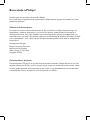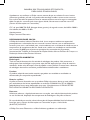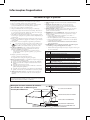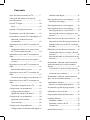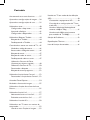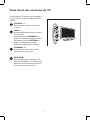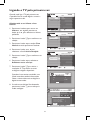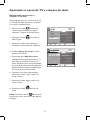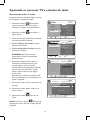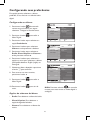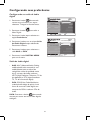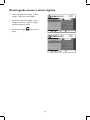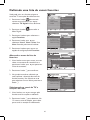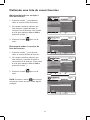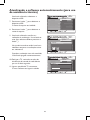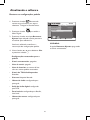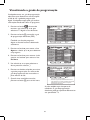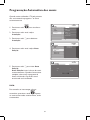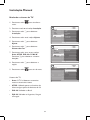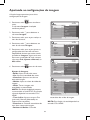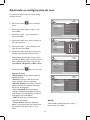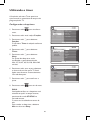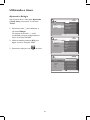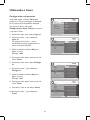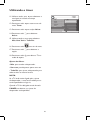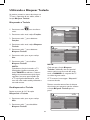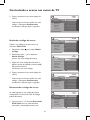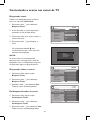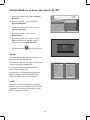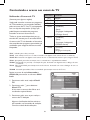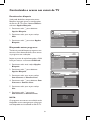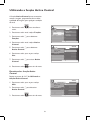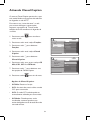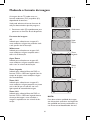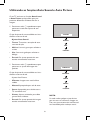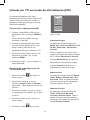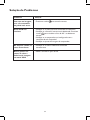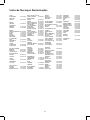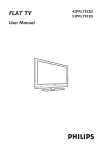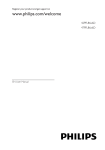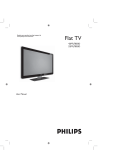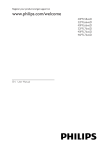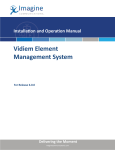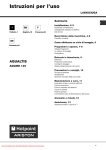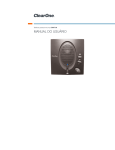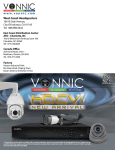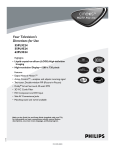Download Philips 52PFL7932D User's Manual
Transcript
FLAT TV 42PFL7932D 52PFL7932D Instruções de uso philips Bem-vindo à Philips! Parabéns pela sua aquisição e bem-vindo à Philips! Para se beneficiar integralmente do suporte que a Philips oferece, registre seu produto em www. philips.com/welcome Software de fonte aberta Este televisor contém software de fonte aberta. Em função disso, a Philips oferece entregar ou disponibilizar, mediante solicitação e a um custo não superior àquele de efetuar fisicamente a distribuição da fonte, uma cópia completa em formato legível por máquina do código-fonte correspondente, em um meio normalmente usado para o intercâmbio de software. Esta oferta é válida por um período de 3 anos a partir da data de aquisição deste produto. Para obter o código-fonte, escreva para: Development Manager, Philips Consumer Electronics Mainstream Flat Displays 620A, Lorong 1, Toa Payoh Singapore 319762 Características de pixels Este produto de LCD possui um grande número de pixels coloridos. Embora ele possua um nível de pixels efetivos de 99,999% ou mais, pontos negros ou pontos de luz brilhante (vermelha, verde ou azul) podem aparecer constantemente na tela. Isto é uma propriedade estrutural da tela (dentro de padrões comuns da indústria), não constituindo um defeito. PARABÉNS POR TER ADQUIRIDO ESTE PRODUTO... E BEM-VINDO À FAMÍLIA PHILIPS. Agradecemos sua confiança na Philips e temos certeza de que seu televisor lhe trará muitos momentos agradáveis, pois ele é um produto de tecnologia moderna e com muitos recursos. Para usufruir de todo seu potencial, basta ler atentamente este manual e seguir as orientações dadas. Se após ler o manual ainda restar alguma dúvida, fale conosco através do nosso CIC (Centro de Informações ao Consumidor). CIC, tel. para 0800 701 0245 (discagem direta gratuita), de segunda a sexta, das 8:00 às 20:00 h. Aos sábados, das 8:00 às 13:00 h. Atenciosamente, Philips Consumer Electronics RESPONSABILIDADE SOCIAL A Philips da Amazônia Indústria Eletrônica Ltda, é uma empresa socialmente responsável, preocupada com a valorização dos seus recursos humanos internos, com o relacionamento correto e justo com a comunidade, com o meio ambiente, com o ambiente de trabalho e com o compromisso de cumprimento das leis. Sendo assim, realiza suas atividades em conformidade com a norma SA-8000, que se baseia nos princípios das convenções da Organização Internacional do Trabalho, da Convenção das Nações Unidas sobre os Direitos da Criança e na Declaração Universal dos Direitos Humanos. INFORMAÇÃO AMBIENTAL Embalagem: Todo o material desnecessário foi retirado da embalagem do produto. Nós procuramos, a cada projeto, fazer embalagens cujas partes sejam de fácil separação, bem como de materiais recicláveis, sendo: calço de isopor, caixa de papelão e sacos plásticos. Procure fazer o descarte da embalagem de maneira consciente, preferencialmente destinando a recicladores. Produto: O produto adquirido consiste de materiais que podem ser reciclados e reutilizados se desmontados por companhias especializadas. Baterias e pilhas: As pilhas e baterias fornecidas com os produtos Philips não causam danos ao meio ambiente, pois estão dentro dos limites especificados na resolução CONAMA No. 257 de 30/06/99, podendo desta forma serem descartadas junto com o lixo doméstico. AS PILHAS ESTÃO EXCLUÍDAS DA GARANTIA ADICIONAL DO PRODUTO. Descarte: Solicitamos observar a legislação existente em sua região, com relação à destinação do produto no seu final de vida, disposição dos componentes da embalagem e das pilhas e baterias. Em caso de dúvida ou consulta sobre informações de Responsabilidade Social e Ambientais, favor ligar para o Centro de Informações ao Consumidor ou para a Linha Verde (0+XX+92) 3652-2525. A Philips Consumer Electronics e o Meio Ambiente agradecem sua colaboração. Informações Importantes Leia antes de ligar o aparelho 1. Leia e guarde estas instruções, tome cuidado com todos os alertas. 2. Não use este aparelho próximo à água, chuva ou umidade. 3. Limpe a tela e o gabinete com u mpano de algodão ou outro material que seja extremamaente macio, não utilize produtos quimicos. 4. Não toque, aperte ou esfregue a superfície da tela. 5. Limpe a tela imediatamente em caso de respingos ou condensação. 6. Não bloqueie qualquer uma das aberturas de ventilação. Instale de acordo com as instruções fornecidas, deixando pelo menos 15 cm de espaço livre na parte de cima, baixo e nos lados do TV. 7. Não instale perto de qualquer fonte de calor, como aquecedores, registros de calor, fogões e quaisquer outros aparelhos (inclusive amplificadores) que produzam calor. 8. Instale o cabo de alimentação de energia de forma que ele não seja pisado ou apertado, especialmente nos plugues, nas tomadas e no ponto onde ele sai do aparelho. 9. Use somente os acessórios/suplementos especificados pelo fabricante. 10. Use somente com uma mesa, estante, rack ou carrinho que suporte o peso do aparelho. Quando for transportar o TV com um carrinho, tome cuidado evitando que o mesmo tombe. 11. Inclinação/estabilidade - Todos os televisores devem obedecer aos padrões de segurança internacionais recomendados em termos de inclinação e estabilidade do seu gabinete. • Não comprometa esses padrões de projeto puxando com força excessiva a parte frontal ou superior do gabinete, o que pode fazer o produto tombar. 12. Desligue o aparelho da tomada quando: A. Estiver ocorrendo uma tempestade com raios. B. O aparelho não for usado por um período prolongado. 13. Danos que requerem conserto - O aparelho deve ser reparado por pessoal de assistência técnica qualificado quando: A. O cabo ou o plugue de alimentação de energia tiver sido danificado. B. Algum objeto tiver caído ou líquido tiver sido derramado dentro do aparelho. C. O aparelho tiver sido exposto à chuva. D. O aparelho não parecer estar operando normalmente ou exibir uma perda de desempenho significativa. E. O aparelho tiver sido derrubado ou seu gabinete tiver sido danificado. F. Quando a luz azul, verde ou vermelha abaixo da tela estiver piscando. 14. Montagem em parede ou no teto - O aparelho deve ser montado em uma parede ou no teto somente de acordo com as recomendações do fabricante. 15. Linhas de energia - Uma antena externa deve ficar afastada de linhas de energia. 16. Aterramento de antena externa - Caso uma antena externa seja conectada ao receptor, assegure-se de que o sistema de antena seja aterrado, para proporcionar uma certa proteção contra surtos elétricos e cargas acumuladas de eletricidade estática. 17. Entrada de líquidos e objetos - Deve-se tomar cuidado para que objetos não caiam e líquidos não sejam derramados dentro do gabinete do aparelho através de suas aberturas. 18. CUIDADO com o uso de pilhas/baterias - Para prevenir vazamentos de pilhas/baterias, que podem resultar em lesões corporais, danos a objetos ou danos à unidade: • Instale todas as pilhas/baterias corretamente, com os sinais + e - , conforme indicado no controle remoto. • Não misture pilhas/baterias (novas com velhas, normais com alcalinas, etc.). • Remova as pilhas/baterias quando o controle remoto não for utilizado por um longo período de tempo. • AS PILHAS NÃO ESTÃO INCLUÍDAS NA GARANTIA ADICIONAL DO PRODUTO. 19. CUIDADO! Evite o uso prolongado do aparelho com volume superior a 85 decibéis, pois isto poderá prejudicar a sua audição. • A tabela abaixo lista alguns exemplos de situações e respectivos níveis de pressão sonora em decibéis. Nível de Decibéis 30 40 50 60 70 Exemplo Biblioteca silenciosa, sussurros leves. Sala de estar, refrigerador, quarto longe de trânsito. Transito leve, conversação normal, escritório silencioso. Ar-condicionado a uma distância de 6m, máquina de costura. Aspirador de pó, secador de cabelo, restaurante ruidoso. Tráfego médio de cidade, coletor de lixo, alarme de despertador 80 a uma distância de 60 cm. OS RUÍDOS ABAIXO PODEM SER PERIGOSOS EM CASO DE EXPOSIÇÃO CONSTANTE 90 Metrô, motocicleta, tráfego de caminhão, cortador de grama. 100 Caminhão de lixo, serra elétrica, furadeira pneumática. 120 Show de banda de rock em frente ás caixas acústicas, trovão. 140 Tiro de arma de fogo, avião a jato 180 Lançamento de foguete. • Informação cedida pela Deafness Research Foundation, por cortesia.. Nota para o instalador de sistema de TV a cabo: Tenha atenção para um aterramento adequado. O cabo terra deve ser conectado ao sistema de aterramento do edifício ou residência. Exemplo de aterramento de antena, de acordo com as Normas para BRAÇADEIRA DE ATERRAMENTO Instalações Elétricas. FIO CONDUTOR DA ANTENA UNIDADE DE DESCARGA DA ANTENA CONDUTORES DE ATERRAMENTO BRAÇADEIRAS DE ATERRAMENTO CAIXA DE ENTRADA DE FORNECIMENTO DE ENERGIA SISTEMA DE ELETRODOS DE ATERRAMENTO DE FORNECIMENTO DE ENERGIA Conteúdo Visão Geral dos controles do TV.................7 Saída de áudio digital....................................21 Visão geral dos botões e funções do controle remoto...............................................8 Restringindo acesso a canais digitais............22 Guia de TV digital.............................................10 Início................................................................10 Ligando o TV pela primeira vez.....................11 Entendendo a tarja de informações..............12 Assistindo ou ouvindo TV e rádio digitais..13 Alterando seu código..................................22 Restringindo acesso a canais digitais............23 Restringindo acesso a canais digitais............24 Restringindo acesso a canais de TV.........24 Restringindo o acesso a programas com censura............................................................24 Alterando a ordem dos canais armazenados..................................................13 Definindo uma lista de canais favoritos.......25 Ajustando os canais de TV e estações de rádio.....................................................................14 Selecionando os canais de TV e estações de rádio...........................................................25 Você pode verificar se há novos canais de TV ou estações de rádio.......................14 Definindo uma lista de canais favoritos.......26 Ajustando os canais de TV e estações de rádio.....................................................................15 Adicionando novos canais e estações à sua lista............................................................15 Ajustando os canais de TV e estações de rádio.....................................................................16 Reinstalando todos os canais.....................16 Ajustando os canais de TV e estações de rádio.....................................................................17 Instalando canais digitais manualmente....17 Ajustando os canais de TV e estações de rádio.....................................................................18 Alterando o nome da lista de favoritos...25 Adicionando todos os serviços à lista de favoritos..........................................................26 Removendo todos os serviços da lista de favoritos..........................................................26 Atualizando o software automaticamente (exclusivamente para uso da assistência técnica)................................................................27 Consultando a versão atual do software ..........................................................................27 Instalando novo software...........................27 Atualizando o software automaticamente (para uso da assistência técnica)....................28 Atualizando o software...........................................29 Testando a recepção do seu TV...............18 Restaura as configurações padrão............29 Configurando suas preferências....................19 Visualizando a grade de programação..........30 Configurando seu idioma............................19 Utilizando os menus da tela...........................31 Opções do submenu de idioma................19 Configurando suas preferências....................20 Ajustando o fuso horário............................20 Fusos horários...............................................20 Configurando suas preferências....................21 Configurando sua saída de áudio digital..21 Programação Automática dos canais............32 Instalação Manual..............................................33 Mudando o Modo.........................................33 Mudando o sistema do TV.........................34 Sintonia fina....................................................35 Nomeando os canais........................................36 Conteúdo Armazenando seus canais favoritos..............37 Ajustando as configurações da imagem.......38 Ajustando as configurações do som.............39 Utilizando o timer.............................................40 Configurando o sleep timer.......................40 Ajustando o Relógio ...................................41 Usando seu TV em modo de alta definição (HD).....................................................................60 Conectando o equipamento HD..............60 Controlando as configurações do TV em modo HD.......................................................60 Usando a Seleção de Modo(aplicável somente a 480p e 720p).............................61 Configurando o despertador.....................42 Usando modo 1080 nativo(somente para modelos de TV 1080p)......................61 Utilizando o Bloquear Teclado......................44 Solução de Problemas......................................63 Bloqueando o Teclado................................44 Desbloqueando o Teclado.........................44 Controlando o acesso aos canais de TV.....45 Mudando o código de acesso....................46 Restaurando o código de acesso..............46 Bloqueando canais........................................47 Bloqueando todos os canais.......................47 Desbloqueando todos os canais ..............47 Utilizando a Censura de Filmes (Somente para algumas regiões)...............48 Utilizando a Censura de TV.......................50 Desativando o bloqueio..............................52 Bloqueando outros programas..................52 Utilizando a função Active Control..............53 Desativando a função Active Control.....53 Ativando Closed Caption...............................54 Mudando o formato da imagem....................55 Utilizando as funções Auto Sound e Auto Picture.................................................................56 Utilizando a função Surf..................................57 Adicionando canais na Lista Surf...............57 Excluindo canais da lista Surf.....................57 Utilizando a Lista de AV´s...............................58 Utilizando o seu TV como um monitor de computador........................................................59 Usando o menu Funções e Imagem.........59 Especificações Técnicas...................................65 Lista de Serviços Autorizados........................66 Visão Geral dos controles do TV Os controles do TV podem estar localizados na parte lateral ou superior dependendo do modelo. VOLUME + / Pressione para aumentar ou diminuir o volume. 1 MENU Pressione MENU para mostrar ou retirar o menu da tela. Os botões de canal, CHANNEL +/- , podem ser usados para navegar no menu. Os botões de volume, VOLUME +/- , podem ser utilizados para navegar, selecionar e realizar ajustes no menu. - CHANNEL + 2 3 4 CHANNEL + / Pressione para mudar para o canal seguinte ou para o anterior. POWER Pressione para ligar ou desligar o TV. Quando você desligar o TV pelo botão power do controle lateral ou superior, o controle remoto não atuará. Conectores Laterais 7 Visão geral dos botões e funções do controle remoto 1. Botão Standby . Coloca o TV no modo standby (de espera) se ele já estiver ligado. Ou liga o aparelho quando o TV está em modo standby 2. Botão DEMO Liga e desliga a demonstração do PixelPlus. Quando o recurso é ligado, o TV mostra uma tela dividida, com uma metade mostrando a imagem com o PixelPlus ativo e a outra com o recurso inativo. 1 2 3 4 5 6 3. Botão SAP Seleciona o modo SAP, estéreo ou mono forçado em modo analógico e altera o idioma do áudio em modo digital. 7 8 4. Botão SURF (somente modo analógico) Faz a troca rápida entre até 8 canais. 9 5. Botão Incredible Surround Ativa o Incredible Surround em modo estéreo e o som espacial em modo mono. 10 6. Botão A/D Alterna entre os modos analógico e digital. 11 7. Botões de Cursor Fazem a navegação e seleção de itens de menu e o ajuste de configurações específicas. 8. Botão OK Seleciona itens de menu e confirma seleções. Chama a lista de canais nos modos analógico e digital. 12 13 9. Botão ANALOG MENU Para o uso dos menus em modo analógico. 10.Botões de volume Para aumentar/diminuir a intensidade do som. 11.Botão Mute Permite desativar e ativar o som do TV. Quando se usa fones de ouvido, permite desligar o som. 13.Botão Exit / Status Permite sair dos menus na tela e exibir informações sobre o canal atual ou a tarja de informações no modo digital. 12.Botões numéricos (0-9) Usados para fornecer o número do canal e ajustar a hora. 8 Visão geral dos botões e funções do controle remoto 14.Botão formato de tela Alterna entre os formatos de tela disponíveis. 14 15.Botão AV Exibe a lista de fontes de AV ou alterna entre as fontes de AV listadas (através do pressionamento repetido do botão). 15 16 17 16.Botão Closed Captions Exibe a configuração de closed caption (legendas fechadas) ou alterna entre as opções disponíveis (através do pressionamento repetido do botão). 18 19 17.Botão Active Control Liga e desliga o Active Control. 18. Botões coloridos (somente modo digital) Usado para funções predefinidas exibidas na tela. 20 21 19.Botão EPG (somente modo digital) Botão do guia de programação eletrônico. Permite exibir a grade de programação e informações sobre os programas. 20.Botão DIGITAL MENU Para o uso dos menus em modo digital. 22 21.Botões de canal Seleciona o canal de número imediatamente superior ou inferior. 23 24 22.Botão ponto (somente modo digital) Usado para fornecer valores para canais secundários (por exemplo, 36.5). 25 23.Botão SMART PICTURE Seleciona configurações de imagem predefinidas de fábrica. 24.Botão SMART SOUND Seleciona configurações de som predefinidas de fábrica. 25.Botão A/CH (alternar canal) Troca para o último canal assistido e para o canal atual. 26. Botão SLEEP (desligamento automático) 26 Ajusta o desligamento automático: 15, 30 … 240 minutos. NOTA: O botão u OK é usado para selecionar itens de menu e confirmar seleções. Você também pode pressionar o botão Æ vez do botão u. Ambos os botões funcionam para a mesma finalidade. O botão Í é usado para retornar ao menu anterior na tela. 9 Guia de TV digital O que é TV digital (DTV)? TV digital (DTV, Digital Television) é um tipo relativamente novo de transmissão de TV, que promete transformar o ato de assistir à TV em uma experiência totalmente nova. A tecnologia digital é usada para capturar imagens e som de modo a oferecer melhor qualidade. Existem diversos tipos de qualidade de televisão digital. Os mais comuns são: • TV de definição padrão (SDTV) SDTV (standard definition TV) é o nível básico de qualidade de imagem e resolução, tanto para TV analógica quanto digital. A transmissão da SDTV pode ser feita em formato tradicional (4:3) ou widescreen (16:9). • TV de alta definição (HDTV) A HDTV (high definition TV) oferece o máximo de qualidade dentre os formatos de transmissão digital. Sua resolução pode ser de até 1080 p (1.080 linhas por 1.920 pontos). Usando também tecnologia de som digital aperfeiçoado, a HDTV define novos padrões de qualidade de som e imagem na televisão. Diferenças entre TV analógica e digital A TV digital é uma tecnologia mais flexível e eficiente do que o sistema de transmissão analógico. Transmissões analógicas só podem oferecer um programa por vez. A TV digital pode transmitir um programa de alta definição ou diversos programas de definição padrão simultaneamente. Você pode receber informações sobre programas através da tarja de informações e do guia de programação eletrônico. Estas informações são fornecidas pela emissora de TV. Início • Quando o TV for ligado pela primeira vez, aparecerá a solicitação para você executar a instalação automática, para sintonizar os canais que são transmitidos localmente. • A instalação automática pode levar de 20 a 40 minutos, dependendo do número de canais que são transmitidos pelo provedor de TV a cabo ou pelas emissoras. • Quando O TV não estiver recebendo qualquer sinal da antena ou cabo, NO SIGNAL (sem sinal) aparecerá na tela do TV. Isto pode ocorrer se a antena, ou cabo, não estiver conectado corretamente ou quando for selecionado o modo de sintonia incorreto. • Quando não estiver sendo recebido sinal das emissoras, NO CHANNEL AVAILABLE (nenhum canal disponível) aparecerá na tela do TV. • Você não poderá receber canais pagos quando usar conexão direta da antena/cabo ao televisor. • Quando um decodificador for conectado ao televisor usando-se cabo coaxial, é necessário fazer a programação automática do televisor para o canal de transmissão do decodificador e trocar os canais no decodificador para assistir aos programas. • Quando um decodificador for conectado ao televisor usando-se uma conexão de AV, ajuste a fonte de entrada do televisor para o decodificador e troque os canais no decodificador para assistir aos programas. 10 Ligando o TV pela primeira vez Menu Digital Quando você liga o TV pela primeira vez, o aparelho fica em modo digital e o menu a seguir aparece na tela. Idioma Idioma English Fuso Horário Português Adicionar novos serviços Selecionando o seu idioma e fuso horário 1. Pressione o botão Æ para entrar em Idioma e, em seguida, pressione o botão Î ou ï, para selecionar o idioma preferido. Sair Selecione o Idioma do Menu Menu Digital Fuso Horário 2. Pressione o botão u para confirmar sua seleção. Idioma (GMT-03:00) Brasilia Fuso Horário Adicionar novos serviços (GMT-04:00) Manaus 3. Pressione o botão ï para realçar Fuso Horário e então pressione o botão Æ. Selecione o Fuso Horário desejado. 4. Pressione o botão Î ou ï para selecionar o fuso horário desejado. Menu Digital Adicionar novos serviços 5. Pressione o botão u para confirmar sua seleção. Idioma Adicionar novos serviços Fuso Horário Adicionar novos serviços 6. Pressione o botão ï para selecionar Adicionar novos serviços. 7. Pressione o botão u para iniciar a instalação. O TV procura os canais analógicos e digitais disponíveis. Entre para buscar novo canal. Quando a busca estiver concluída, uma janela instantânea exibirá informações sobre o número de canais analógicos e digitais encontrados. Programação automática Canal TV 8. Se nenhum canal digital for detectado, pressione o botão v para mudar para modo analógico. 32 579 MHz Menu Digital | Instalação Total 1 Canais encontrados Canais em sintonia Progresso da busca Informação Serviços de TV analógicos: Serviços de rádio analógicos: Serviços de TV digitais: Serviços de rádio digitais: 1 1 1 0 Sim Close Busca em progresso, pressione OK p/ parar. 11 69/69 Entendendo a tarja de informações Quando você seleciona um canal digital, uma tarja de informações é exibida na parte superior da tela. A tarja desaparece após alguns segundos. Você também pode pressionar o botão do controle remoto para mostrar a tarja de informações. Quando você pressiona o botão mais uma vez, logo em seguida, o TV exibe a descrição do programa (por exemplo, sinopse, elenco, duração e gênero). A tarja de informações oferece informações úteis sobre o programa atual sendo exibido, tal como o nome do canal, o nome do programa, o horário de início do mesmo, e assim por diante. 1080p 1. Resolução Indica o tipo de resolução. Por exemplo, 1080p. 1 2. Indicação de lista de favoritos Caso você tenha adicionado este programa à sua configuração de lista de favoritos, isto é indicado por uma marca de conferido. 3. Número do canal No formato 000:0000 4. Nome do canal 5. Nome do programa 6. Horário de início do programa 7. Barra de tempo restante do programa Exibe a barra indicadora do tempo que falta para o programa acabar. 8. Horário de término do programa 9. Ícone de Closed Caption (legendas fechadas) Exibe CC se você tiver ativado o recurso de closed caption (legendas fechadas). 10.Relógio Hora atual. 12 000.0000 2 3 TV GloboHD 4 The Fairly Odd Parents 5 16:35 6 16:50 CC 7 8 9 16:48 10 Assistindo ou ouvindo TV e rádio digitais Alterando a ordem dos canais armazenados Menu Digital Você pode alterar a ordem dos canais digitais e estações de rádio que tiver armazenado. Favoritos Lista de Serviços Preferências Informação Ajuste de serviço Teste de Recepção Restrição de Acesso Instalação do controle 1. Pressione o botão remoto e use o botão Î ou ï para selecionar TV digital na lista de fontes. Sair Menu Digital | Instalação 2. Pressione o botão Menu Digital. Instalação para exibir o 3. Pressione o botão ï para selecionar Instalação e então pressione o botão Æ duas vezes, para selecionar o menu Lista de Serviços. Lista de Serviços Lista de Serviços Reorganizar os serviços Ajuste de serviço Teste de Recepção Ouvir estações de Rádio Visualizar canais de TV disponíveis Sair 4. Pressione o botão Î ou ï para selecionar Reorganizar os serviços e então pressione o botão Æ. Menu Digital | Instalação 5. Pressione o botão Æ para selecionar Desinstalar serviços. Reorganizar Desinstalar serviços Desinstalar serviços GloboHD Move serviços GLOBO M 6. Pressione o botão Æ e use o botão Î ou ï para selecionar o programa que deseja desinstalar. Sair 7. Pressione o botão Æ para retornar ao menu anterior e pressione o botão ï para selecionar Mover serviços. Menu Digital | Instalação 8. Use o botão Î ou ï para realçar o programa e o botão u para selecionar. 9. Use o botão Î ou ï para mover o programa para a ordem desejada e pressione o botão u para confirmar. 10.Repita os passos 8 e 9 para mover outros canais. 11.Pressione o botão menu. para sair do Reorganizar Move serviços Desinstalar serviços GloboHD Move serviços GLOBO M Sair DICA: Pressione o botão do controle remoto para trocar entre os modos digital e analógico. 13 Ajustando os canais de TV e estações de rádio Você pode verificar se há novos canais de TV ou estações de rádio. Você pode verificar se existem novos canais de TV ou estações de rádio disponíveis, colocados no ar após você ter instalado o TV. Menu Digital do controle 1. Pressione o botão remoto e use o botão Î ou ï para selecionar TV digital na lista de fontes. Favoritos Lista de Serviços Preferências Informação Ajuste de serviço Teste de Recepção Restrição de Acesso Instalação 2. Pressione o botão Menu Digital. para exibir o Sair 3. Pressione o botão ï para selecionar Instalação e então pressione o botão Æ duas vezes, para selecionar o menu Lista de Serviços. Menu Digital | Instalação Instalação 4. Pressione o botão Î ou ï para selecionar Visualizar canais de TV disponíveis ou Ouvir estações de Rádio. Lista de Serviços Lista de Serviços Reorganizar os serviços Ajuste de serviço Teste de Recepção Ouvir estações de Rádio Visualizar canais de TV disponíveis Sair 5. Se houver novas emissoras disponíveis, pressione o botão Æ para entrar na lista de serviços e pressione o botão Î ou ï para se deslocar pela lista. Menu Digital | Instalação | Lista de Serviços Novos canais de TV Para informações sobre como adicionar novos serviços à sua lista de canais favoritos, consulte o tópico Adicionando novos canais e estações à sua lista. 05.1 - TV GloboHD 05.3 - TV GLOBO M Teste de Recepção 7_ 8_ 6. Pressione o botão Í para retornar ao menu anterior. 7. Pressione o botão menu. Sair Selecione os serviços para mudar de canal. para sair do DICA: Pressione o botão do controle remoto para trocar entre os modos digital e analógico. 14 Ajustando os canais de TV e estações de rádio Adicionando novos canais e estações à sua lista Você pode procurar por novos canais de TV ou estações de rádio disponíveis, colocados no ar após a instalação inicial. do controle 1. Pressione o botão remoto e use o botão Î ou ï para selecionar TV digital na lista de fontes. 2. Pressione o botão Menu Digital. Menu Digital Favoritos Lista de Serviços Preferências Informação Ajuste de serviço para exibir o Instalação 3. Pressione o botão ï para selecionar Instalação e então pressione o botão Æ. Sair Menu Digital | Instalação 4. Selecione Ajuste de serviço e então pressione o botão Æ. Instalação 5. Pressione Æ para Adicionar novos serviços e então pressione o botão u para ativar a instalação. Começa uma busca. Qualquer canal novo é adicionado ao menu de lista de canais. São exibidos o percentual de instalação já completado e o número de canais encontrados. Ajuste de serviço Lista de Serviços Adicionar novos serviços Ajuste de serviço Reinstalar serviços Teste de Recepção Instalação Manual Sair 6. Quando a busca tiver sido concluída, pressione o botão u para aceitar os novos serviços. 7. Pressione o botão Í para retornar ao menu anterior. 8. Pressione o botão menu. Teste de Recepção Restrição de Acesso para sair do DICA: Pressione o botão do controle remoto para trocar entre os modos digital e analógico. 15 Ajustando os canais de TV e estações de rádio Reinstalando todos os canais Este menu permite reinstalar todos os canais de TV digitais e estações de rádio. Menu Digital do controle 1. Pressione o botão remoto e use o botão Î ou ï para selecionar TV digital na lista de fontes. Favoritos Lista de Serviços Preferências Informação Ajuste de serviço Teste de Recepção Restrição de Acesso Instalação 2. Pressione o botão Menu Digital. para exibir o Sair 3. Use o botão ï para selecionar Instalação e então pressione o botão Æ. Menu Digital | Instalação Instalação 4. Selecione Ajuste de serviço e então pressione o botão Æ. 5. Selecione Reinstalar serviços e então pressione o botão Æ. Ajuste de serviço Lista de Serviços Adicionar novos serviços Ajuste de serviço Reinstalar serviços Teste de Recepção Instalação Manual CUIDADO: Reinstalar serviços apaga todos os canais armazenados anteriormente. Sair 6. Pressione o botão u para iniciar a instalação. É iniciada uma busca por serviços digitais. Os serviços são armazenados automaticamente. Quando a busca tiver sido concluída, o menu indica o número de serviços digitais encontrados. Quando a busca estiver concluída, você verá uma lista de canais armazenados no painel à esquerda. Busca automática Sintonizando canal 9... Status da busca Progresso da busca 7_ 8_ Sair Busca em progresso, pressione OK p/ parar Busca automática 7. Pressione o botão u para armazenar os serviços. Sintonizando canal 9... Status da busca Progresso da busca Informação 8. Pressione o botão Í para retornar ao menu anterior. Busca completa 7_ 9. Pressione o botão menu. 8/68 8_ para sair do Sair Busca em progresso, pressione OK p/ parar do controle DICA: Pressione o botão remoto para trocar entre os modos digital e analógico. 16 68/68 Ajustando os canais de TV e estações de rádio Instalando canais digitais manualmente Você pode incluir serviços manualmente, entrando a freqüência dos canais desejados. Menu Digital do controle 1. Pressione o botão remoto e use o botão Î ou ï para selecionar TV digital na lista de fontes. Pressione o botão Menu Digital. Favoritos Lista de Serviços Preferências Informação Ajuste de serviço Teste de Recepção Restrição de Acesso Instalação para exibir o Sair 2. Selecione Ajuste de serviço e então pressione o botão Æ. Menu Digital | Instalação Instalação 3. Selecione Instalação Manual e então pressione o botão Æ. Ajuste de serviço Lista de Serviços Adicionar novos serviços Ajuste de serviço Reinstalar serviços Teste de Recepção Instalação Manual 4. Use o botão Í ou Æ para selecionar o número do canal. Sair 5. Pressione o botão ï e então o botão u para iniciar a busca. Menu Digital | Instalação | Ajuste de serviço 6. Quando a busca tiver sido concluída, pressione o botão u para aceitar o novo serviço. Busca manual Canal 2 05 3 TV GLOBO M Freqüência 57143 Test Reception Access restrictions Iniciar Busca Installation 7. Pressione o botão Í para retornar ao menu anterior. Nível do Sinal: Qualidade do Sinal: 7_ 8_ 8. Pressione o botão menu. Sair para sair do Busca manual DICA: Pressione o botão do controle remoto para trocar entre os modos digital e analógico. Sintonizando canal 9... Status da busca Progresso da busca Informação Busca completa 7_ 8_ Sair Busca em progresso, pressione OK p/ parar 17 68/68 Ajustando os canais de TV e estações de rádio Testando a recepção do seu TV Menu Digital | Instalação Esta opção permite conferir a intensidade do sinal que está sendo transmitido através de sua conexão de antena. Lista de Serviços Freqüência Ajuste de serviço Nome da Emissora Teste de Recepção Qualidade do Sinal Instalação Teste de Recepção Nível do Sinal do controle 1. Pressione o botão remoto e use o botão Î ou ï para selecionar TV digital na lista de fontes. Sair 2. Use os botões numéricos (0-9) ou os botões CH +/- para mudar para o canal digital cujo sinal deseja testar. 3. Pressione o botão Menu Digital. Menu Digital | Instalação Teste de Recepção Freqüência Freqüência 569143 Khz Nome da Emissora Qualidade do Sinal Nível do Sinal para exibir o 4. Pressione o botão ï para selecionar Instalação e então pressione o botão Æ. Menu Digital | Instalação 5. Pressione o botão ï para selecionar Teste de Recepção e então pressione o botão Æ. Teste de Recepção Freqüência Nome da Emissora Qualidade do Sinal Nível do Sinal 6. Pressione o botão Æ para selecionar a opção Freqüência. É exibida a freqüência do canal atual. 7. Pressione o botão ï para selecionar Nome da Emissora. É exibido o nome da emissora daquele canal. Menu Digital | Instalação Teste de Recepção Qualidade do Sinal Freqüência 8. Pressione o botão ï para selecionar Qualidade do Sinal. É exibida uma barra indicadora, que mostra o nível de qualidade do sinal de TV. Nome da Emissora Qualidade do Sinal Nível do Sinal 9. Pressione o botão ï para selecionar Nível do Sinal. É exibida uma barra indicadora, que mostra o nível de intensidade do sinal de TV. Menu Digital | Instalação Teste de Recepção Freqüência 10.Pressione o botão menu. Nome da Emissora BAND-HD Nome da Emissora Qualidade do Sinal para sair do Nível do Sinal DICA: Se a intensidade do sinal for baixa, considere ajustar ou trocar a antena. Para obter melhores resultados, entre em contato com um instalador profissional de antenas. 18 Nível do Sinal Configurando suas preferências Esta opção permite selecionar o idioma preferido, o fuso horário e a saída de áudio digital. Configurando seu idioma Menu Digital 1. Pressione o botão do controle remoto e use o botão Î ou ï para selecionar TV digital na lista de fontes. Favoritos Idioma Preferências Informação Fuso Horário Saída de Áudio Digital Restrição de Acesso Closed Caption Instalação 2. Pressione o botão Menu Digital. para exibir o Sair 3. Pressione o botão ï para selecionar a opção Preferências. Menu Digital | Preferências 4. Pressione o botão Æ para selecionar Idioma e então pressione o botão Æ. Preferências 5. Pressione o botão ï para selecionar Áudio, Closed Caption ou Sistema e então pressione o botão Æ. para sair do Opções do submenu de idioma Closed Caption Sistema Menu Digital | Preferências Idioma 8. Para retornar ao menu anterior, pressione o botão Í. 10.Pressione o botão menu. Fuso Horário Saída de Áudio Digital Sair 7. Selecione o idioma desejado e pressione o botão u para confirmar. para exibir o Áudio Closed Caption 6. Pressione o botão Æ para selecionar a opção e Î ou ï para selecionar o idioma. Você pode selecionar English (Inglês) ou Português. 9. Pressione o botão Menu Digital. Idioma Idioma Áudio Áudio English Closed Caption Sistema Português Selecione o Idioma preferido. Sair DICA: Pressione o botão do controle remoto para trocar entre os modos digital e analógico. • Áudio: Para selecionar o idioma do áudio. • Closed Caption: Para selecionar a opção de legendas fechadas. • Sistema: Para selecionar o idioma dos menus. 19 Configurando suas preferências Ajustando o fuso horário 1. Pressione o botão do controle remoto e use o botão Î ou ï para selecionar TV digital na lista de fontes. 2. Pressione o botão Menu Digital. Menu Digital para exibir o Favoritos Idioma Preferências Informação Fuso Horário Saída de Áudio Digital Restrição de Acesso Closed Caption Instalação 3. Pressione o botão ï para selecionar a opção Preferências. Sair 4. Pressione o botão Æ e o botão ï para selecionar Fuso Horário. Pressione o botão Æ. Menu Digital | Preferências Preferências 5. Pressione o botão Æ para selecionar um dos três fusos horários disponíveis. Fuso Horário Idioma (GMT-02:00 DST) Brasília Fuso Horário Saída de Áudio Digital (GMT-03:00) Brasília (GMT-04:00) Manaus Closed Caption 6. Pressione o botão DIGITAL MENU para sair do menu. Sair Fusos horários • GMT-2:00: Brasília, horário de verão • GMT-03:00: Brasília • GMT-04:00: Manaus do controle DICA: Pressione o botão remoto para trocar entre os modos digital e analógico. 20 Configurando suas preferências Configurando sua saída de áudio digital Menu Digital | Preferências Preferências 1. Pressione o botão do controle remoto e use o botão Î ou ï para selecionar TV digital na lista de fontes. 2. Pressione o botão Menu Digital. Saída de Áudio Digital Idioma AAC Fuso Horário Saída de Áudio Digital PCM para exibir o Sair Selecione AAC p/ sistema 5.1 3. Pressione o botão ï para selecionar a opção Preferências. Menu Digital | Preferências Preferências 4. Pressione o botão Æ ou ï até que Saída de Áudio Digital esteja selecionada. Pressione o botão Æ. Saída de Áudio Digital Idioma AAC Fuso Horário Saída de Áudio Digital PCM 5. Pressione o botão Æ para selecionar a saída AAC ou PCM. 6. Pressione o botão DIGITAL MENU para sair do menu. Selecione PCM p/ sistema estéreo Saída de áudio digital • AAC: AAC (Advanced Audio Coding, codificação de áudio avançada) é uma codificação de áudio e sistema de redução de ruídos de qualidade muito alta. É o sistema de áudio usado em HDTV (High Definition Television, TV de alta definição) e DTV (digital broadcast TV, TV de transmissão digital). • PCM: PCM (Pulse Code Modulation, modulação de código de pulso) é uma forma de transmitir áudio digital sem compressão. PCM é usada em CDs de áudio. do controle DICA: Pressione o botão remoto para trocar entre os modos digital e analógico. 21 Sair Restringindo acesso a canais digitais Você pode restringir o acesso a canais digitais bloqueando-os e exigindo um código para acesso aos mesmos. Menu Digital Ativando a proteção via código 1. Pressione o botão do controle remoto e use o botão Î ou ï para selecionar TV digital na lista de fontes. 2. Pressione o botão Menu Digital. Favoritos Habil. Cód. Prot. Preferências Informação Censura Restrição de Acesso Estações de Rádio Instalação Mudar Código Canais de TV para exibir o Sair Menu Digital | Restrição de Acesso 3. Pressione o botão ï para selecionar Restrição de Acesso e então pressione o botão Æ. Restrição de Acesso Habil. Cód. Prot. Habil. Cód. Prot. Ativado Censura Canais de TV Desligado Estações de Rádio 4. Pressione o botão Æ para selecionar Habil. Cód. Prot. Mudar Código 5. Pressione o botão Î ou ï para selecionar Ativado e pressione o botão u para confirmar. Sair Entre com o código padrão O menu está protegido. Entre no código do sistema. Da próxima vez que usar o submenu Restrição de Acesso, você precisará fornecer seu código. Se tiver esquecido seu código, você pode usar o código padrão “0711” para entrar no submenu. Uma vez que tenha acessado o submenu, você deve alterar o seu código. _ __ _ Cancelar Menu Digital | Restrição de Acesso Mudar Código Entre o código _ __ _ Novo código Digite código novamente Alterando seu código 1. Efetue os passos 1 a 3 da seção Ativando a proteção via código. Entre o código. 2. Pressione o botão ï até que Mudar Código esteja selecionada e pressione o botão Æ. 3. Pressione o botão Æ para selecionar Digite o código e pressione o botão u. 4. Forneça o código atual, usando os botões numéricos (0-9) do controle remoto. Caso tenha esquecido seu código atual, forneça “1234”. 22 Sair Restringindo acesso a canais digitais 5. Você será solicitado a digitar o novo código. Digite um novo código. Menu Digital | Restrição de Acesso Mudar Código Entre o código 6. Você será solicitado a digitar o novo código novamente. Digite o código conforme exposto acima. 7. Pressione o botão menu. _ __ _ Novo código Digite código novamente para sair do Sair Novo código Menu Digital | Restrição de Acesso Mudar Código Entre o código _ __ _ Novo código Digite código novamente Digite código novamente 23 Sair Restringindo acesso a canais digitais Restringindo acesso a canais de TV Menu Digital | Restrição de Acesso 1. Efetue os passos 1 a 3 da seção, Ativando a proteção via código. Restrição de Acesso 2. Pressione o botão ï até que a opção Canais de TV seja selecionada. Canais de TV Habil. Cód. Prot. TV GloboHD Censura Canais de TV TV GLOBO M Estações de Rádio Mudar Código 3. Pressione o botão u e o botão Æ para visualizar a lista de canais de TV. Sair 4. Use o botão Î ou ï para selecionar o canal de TV a ter o acesso bloqueado. 5. Pressione o botão u para confirmar o bloqueio do canal de TV. Restringindo o acesso a programas com censura Menu Digital | Restrição de Acesso Restrição de Acesso Você pode restringir o acesso a programas digitais usando a classificação de censura, desde que os programas transmitidos sejam classificados. Censura Habil. Cód. Prot. Livre Censura Canais de TV Bloquear Todos Bloquear até 10 anos Estações de Rádio Bloquear até 12 anos Bloquear até 14 anos Mudar Código Bloquear até 16 anos Bloquear até 18 anos Sair 1. Efetue os passos 1 a 3 da seção Ativando a proteção via código. 2. Pressione o botão ï até que Censura seja selecionada. Entre o código padrão Bloqueio ativo Entre o código para desbloquear temporariamente. 3. Pressione o botão u e o botão Æ para ver uma lista de categorias de classificação de censura. 4. Use o botão Î ou ï para selecionar a categoria a usar, para bloquear os programas de TV que tenham tal classificação. 5. Pressione o botão u para confirmar a classificação desejada. _ __ _ NOTA: Você não poderá assistir a canais ou programas que tenham sido bloqueados usando-se a restrição Canais de TV ou o filtro Censura. Uma janela instantânea solicitará que você forneça o código para desbloquear temporariamente o canal ou programa. 24 Definindo uma lista de canais favoritos Você pode criar uma lista de até quatro canais de TV e estações de rádio favoritas. Menu Digital do controle 1. Pressione o botão remoto e use o botão Î ou ï para selecionar TV digital na lista de fontes. 2. Pressione o botão Menu Digital. Favoritos Lista 1 Preferências Informação Lista 2 Selecionar lista de favoritos Restrição de Acesso Instalação para exibir o Sair Menu Digital | Favoritos Lista 1 3. Pressione o botão Æ para selecionar a opção Favoritos. Favoritos Lista 1 Favoritos Lista 1 Nome Sel. canais TV Sel. estações Rádio 4. Pressione o botão Î ou ï para selecionar Lista 1, Lista 2, Lista 3 ou Lista 4 e então pressione o botão Æ. Adiciona todos os serviços Remove todos os serviços 5. Pressione o botão Æ para entrar nas opções de configuração de Favoritos. Entre um novo nome para a lista Sair Menu Digital | Favoritos Lista 1 Alterando o nome da lista de favoritos Favoritos Lista 1 Favoritos Lista 1 Nome Sel. canais TV Sel. estações Rádioà lista Dar novo nome Adiciona os serviços Vocêtodos realmente deseja mudar o nome da lista? Remove todos os serviços 1. Use o botão Í ou Æ para mover o cursor sobre um caractere do nome da lista e pressione o botão Î ou ï para percorrer a lista de caracteres. Sim Não Entre um novo nome para a lista Sair 2. Pressione o botão u para confirmar. 3. Uma janela instantânea solicitará que você confirme a alteração do nome da lista de favoritos. Use o botão Í ou Æ para selecionar Sim ou Não e pressione o botão u. Menu Digital | Favoritos Lista 1 Nome Sel. canais TV Sel. estações Rádio Favoritos Lista 1 GloboHD GLOBO M Adiciona todos os serviços Remove todos os serviços Selecionando os canais de TV e estações de rádio Selecione os canais de TV para a Lista 1. Use o botão Î ou ï para navegar pela lista de canais e estações a selecionar. 2. Pressione o botão u para selecionar Um ‘X’ marca a caixa de seleção, para indicar que o canal ou estação foi selecionado. 25 Sair Definindo uma lista de canais favoritos Adicionando todos os serviços à lista de favoritos Menu Digital | Favoritos Lista 1 1. Pressione o botão u para adicionar todos os serviços à lista de favoritos. Favoritos Lista 1 Adiciona todos os serviços Nome Sel. canais TV Sel. estações Rádio Adiciona todos os serviços 2. Uma janela instantânea solicitará que você confirme a adição de todos os serviços à lista de favoritos. Use o botão Í ou Æ para selecionar Sim ou Não e pressione o botão u. Remove todos os serviços Sair Menu Digital | Favoritos 3. Pressione o botão menu. Lista 1 para sair do Sel. canais TV Sel. estações Rádio Adiciona todos os serviços Add all services Removendo todos os serviços da lista de favoritos Deseja adicionar todos os serviços? Remove all services Sim 1. Pressione o botão u para remover todos os serviços da lista de favoritos. Não Sair Pressione OK p/ adic. todos os serviços na lista de favoritos 2. Uma janela instantânea solicitará que você confirme a remoção de todos os serviços da lista de favoritos. Use o botão Í ou Æ para selecionar Sim ou Não e pressione o botão u. 3. Pressione o botão menu. Favoritos Lista 1 Adiciona todos os serviços Nome Menu Digital | Favoritos Lista 1 Favoritos Lista 1 Remove todos os serviços Nome Sel. canais TV Sel. estações Rádio Adiciona todos os serviços Remove todos os serviços para sair do Sair Press [[OK]] to add all services to the favorites list Menu Digital | Favoritos Lista 1 do controle DICA: Pressione o botão remoto para trocar entre os modos digital e analógico. Favoritos Lista 1 Remove todos os serviços Nome Sel. canais TV Sel. estações Rádio Adiciona todos os serviços Add all services Deseja remover todos os serviços? Remove all services Sim Não Sair Pressione OK p/ rem. todos os serviços da lista 26 Atualizando o software automaticamente (exclusivamente para uso da assistência técnica) Você pode consultar informações sobre a versão atual do software do TV e instalar novas versões, caso elas estejam disponíveis. Menu Digital | Informação Informação Software do sistema Atualizar Software Restaurar Ajustes Consultando a versão atual do software 1. Pressione o botão do controle remoto e use o botão Î ou ï para selecionar TV digital na lista de fontes. 2. Pressione o botão Menu Digital. Sair Entre para consultar a versão atual do software. Informações do Software para exibir o H/W Versão: ZDT620 ISDTV V0.1 S/W Versão: LC07B-DTM V0.13+ Data de atual: Aug-27-2007 02:10PM 3. Pressione o botão ï até que Informação fique realçada e então pressione o botão Æ para selecioná-la. A versão do software é exibida. Nota: as informações da tela podem ser diferentes, dependendo da sua versão do software. Instalando novo software 1. Desligue o TV, retirando seu cabo de alimentação da tomada da rede elétrica. Insira o dispositivo USB à porta USB localizada no painel traseiro do aparelho de TV e ligue o TV. Menu Digital | Informação Informação Software do sistema Software do sistema Versão atual do Software Atualizar Software Restaurar Ajustes 2. Se estiver em modo analógico, mude para o modo digital, pressionando o botão v do controle remoto. 3. Pressione o botão Menu Digital. Software do sistema Versão atual do Software Sair Menu Digital | Informação | Atualizar Software para exibir o Atualizar Software Selecione disp. USB Selecione disp. USB Disp. USB 1 4. Pressione o botão ï até que Informação fique realçada e então pressione o botão Æ para selecioná-la. 5. Pressione o botão u para entrar no menu Software do sistema. Pressione o botão Æ e, em seguida, o botão ï, para realçar Novo Software. Sair Selecione dispositivo USB para atualização 6. Pressione o botão u para selecionar Novo Software. 27 Atualizando o software automaticamente (para uso da assistência técnica) Você será solicitado a selecionar o dispositivo USB. Menu Digital | Informação | Atualizar Software Selecione disp. USB Disp. USB 1 Selecionar arquivo upgrade.zim 7. Pressione o botão u para selecionar o dispositivo USB. O nome do arquivo será exibido. 8. Pressione o botão u para selecionar o nome do arquivo. Selecione o arquivo para atualizar. 9. Você será solicitado a confirmar a realização da atualização. Use o botão Í ou Æ para selecionar Sim e pressione o botão u. Sair Menu Digital | Informação | Atualizar Software Selecione disp. USB Disp. USB 1 Selecionar arquivo upgrade.zim Confirmação Você realmente deseja atualizar? Uma janela instantânea exibirá uma barra indicadora enquanto a atualização estiver em andamento. Sim Não Selecione o arquivo para atualizar. Quando a atualização tiver sido concluída, a tela ficará apagada momentaneamente. Sair Menu Digital | Informação | Atualizar Software Selecione disp. USB 10.Desligue o TV, retirando seu cabo de alimentação da tomada da rede elétrica por um ou dois segundos. Disp. USB 1 Selecionar arquivo upgrade.zim Atualizando Programando flash 11.Ligue o aparelho de TV novamente. O novo software está agora instalado. Selecione o arquivo para atualizar. 28 Sair Atualizando o software Restaura as configurações padrão 1. Pressione o botão do controle remoto e use o botão Î ou ï para selecionar TV digital na lista de fontes. 2. Pressione o botão Menu Digital. Menu Digital | Informação Informações do Software Versão atual do Software Restaurar Ajustes Restaurar Ajustes Atualizar Software Restaurar Ajustes Confirmação para exibir o Restaurar os ajustes de fábrica? Sim 3. Pressione o botão ï até que Restaurar Ajustes fique realçada e então pressione o botão Æ para selecioná-la. Não Sair CUIDADO: Você será solicitado a confirmar a restauração das configurações padrão. A opção Restaurar Ajustes apaga todos os canais armazenados. 4. Use os botões Í e Æ para selecionar Sim e pressione o botão u. Configurações restauradas para o padrão • Canais armazenados: apagados. • Lista de canais: apagada. • Lista de favoritos: os nomes da lista têm seus nomes padrão restaurados. • Canais de TV/rádio bloqueados: liberados. • Censura: bloqueio liberado. • Idioma do áudio: configurado para português. • Saída de áudio digital: configurada para PCM. • Fuso horário: configurado para Brasília, hora local. • Idioma dos menus: configurado para português. 29 Visualizando a grade de programação Você pode acessar um guia de programação eletrônico, que oferece uma maneira rápida e fácil de ver a grade de programação digital. Você pode navegar pelo guia e obter informações detalhadas sobre os programas. do controle 1. Pressione o botão remoto e use o botão Î ou ï para selecionar TV digital na lista de fontes. Televisão | Guia de programação 16:24 Agora Próximo 00.1 BBC One 16:35 The fairly odd... 16:50 The fairly odd... 00.1 BBC Two 16:30 Ready Steady 17:15 The weakest lin 00.1 BBC Three 12:50 This is BBC Thr 2. Pressione o botão Œ para exibir o guia de programação eletrônico (EPG). Qui. 19 Jul. 18:58 Welcome to BB 00.1 BBC Four 12:50 This is BBC Fou 18:58 This is BBC Fou 00.1 France 16:10 Newsround sho 16:45 Tracy Beaker 00.1 CBeebles 16:20 Step inside 16:30 Koala Brothers 00.1 BBC 7 19:00 BBC News 19:30 Tales from the 00.1 BBC 8 18:45 Rock from the 19:45 Dark Angel Gravar Dia anterior Próx. Dia Mais info. 16:35 The fairly odd parents 15 min. É exibida uma lista de programas digitais na lista de favoritos selecionada atualmente. Televisão | Guia de programação 3. Pressione o botão Æ para acessar a lista Agora e o botão Î ou ï para selecionar um programa. Agora Qui. 19 Jul. 00.1 BBC One 16:35 The fairly odd... Próximo Seg The 31-10fairly odd... 16:50 00.1 BBC Two 16:30 Ready Steady Ter 01-11 17:15 The weakest lin 16:24 00.1 BBC Three 12:50 This is BBC Thr 4. Pressione o botão Í para retornar à tela anterior e o botão Æ para acessar a lista Próximo. 00.1 BBC Four 18:58 Qua Welcome 02-11 to BB Qui 03-11 12:50 This is BBC Fou 18:58 This is BBC Fou 00.1 France 16:10 Newsround sho 16:45 Sex Tracy 04-11Beaker 00.1 CBeebles 16:20 Step inside 00.1 BBC 7 19:00 BBC News 16:30 Sab Koala 05-11 Brothers DomTales 06-11from the 19:30 HojeDark Angel 00.1 BBC 8 18:45 Rock from the 19:45 Gravar Dia anterior Próx. Dia More Vá para info 16:35 The fairly odd parents 15 min. Selecionar canais movendo o cursor p/ cima ou p/ baixo 5. Use o botão Î ou ï para selecionar a data e pressione o botão u. Televisão | Guia de programação 6. Pressione os botões coloridos para ativar o guia de programação. Os recursos do guia de programação são mostrados na parte inferior da tela. 16:24 Agora Qui. 19 Jul. Próximo 00.1 BBC One 16:35 The fairly odd... 16:50 The fairly odd... 00.1 BBC Two 16:30 Ready Steady 17:15 The weakest lin 00.1 BBC Three 12:50 This is BBC Thr 00.1 BBC Four 18:58 Welcome to BB 12:50 This is BBC Fou 18:58 This is BBC Fou 00.1 France NewsroundPróx. sho Dia 16:45 Mais Tracyinfo. Beaker Gravar 16:10 Dia anterior 16:35 The fairly parents 15Koala min. Brothers 00.1 CBeebles 16:20odd Step inside 16:30 Nome do gênero - nome do subgênero 19:00 BBC News 19:30 Tales from the 00.1 BBC 7 Bem-vindo ao programa que realmente transforma tesouros 00.1 BBC 8 em 18:45 Rock the em19:45 Dark Angel ocultos dinheiro vivofrom e sonhos realidade, a última estréia da BBC America que day entrará em suainfo grade deFunction Record Prevnos dayEUA,Next More programação grande sucesso. 16:35 The fairlydeodd parents 15 miins 7. Quando tiver concluído a consulta, pressione o botão Œ para sair do menu. As telas exibidas aqui são apenas de referência. O guia de programação eletrônico pode ter aparência diferente em seu aparelho de TV. 30 Utilizando os menus da tela Antes de utilizar os menus da tela, selecione o menu de idiomas. 1. Pressione a tecla menu. Menu para visualizar o Imagem Brilho Som Funções Cor Instalação Contraste Nitidez Matiz Tom de Cor Contraste + Redutor de Ruídos 2. Pressione a tecla ï até realçar Instalação. Menu Imagem Idioma Som Funções Modo Instalação Ajuste Auto Seleção Nomear Canal Canal Favorito 3. Pressione a tecla u para selecionar Idioma. Instalação Os idiomas disponíveis para o seu TV serão visualizados no lado direito da tela. English Modo Español Auto Seleção Português Ajuste Français Nomear Canal Canal Favorito Instalação 4. Pressione a tecla u para realçar o primeiro idioma ou ï para selecionar outros idiomas disponíveis. 5. Pressione a tecla u para selecionar o idioma. 6. Pressione a tecla Idioma Idioma English Modo Auto Seleção Español Ajuste Nomear Canal Français Canal Favorito para sair do menu. 31 Português Programação Automática dos canais Quando estiver utilizando o TV pela primeira vez, será necessário programar os canais automaticamente. 1. Pressione a tecla menu. Menu para visualizar o 2. Pressione a tecla ï até realçar Instalação. Imagem Idioma Som Funções Modo Instalação Ajuste Auto Seleção Nomear Canal Canal Favorito 3. Pressione a tecla u para selecionar Instalação. Instalação Idioma 4. Pressione a tecla ï até realçar Auto Seleção. Pressione OK para continuar Modo Auto Seleção Ajuste Nomear Canal Canal Favorito Auto Seleção 5. Pressione a tecla u para iniciar Auto Seleção. Auto Seleção iniciará a busca de canais automaticamente. Quando a busca estiver completa, a barra com o progresso da busca, sairá da tela. O primeiro canal encontrado será visualizado. DICA: Para cancelar ou interromper a busca . Apenas automática, pressione a tecla os canais encontrados anteriormente, serão armazenados. 32 Canal 14 TV 471 MHz Instalação Manual O ajuste da sintonia e do sistema do TV pode ser feita manualmente, assim como a sintonia fina dos canais. Mudando o Modo Se houverem problemas na utilização da função Auto Seleção, você poderá ajustar manualmente a sintonia de canais. 1. Pressione a tecla menu. Menu para visualizar o 2. Pressione a tecla ï até realçar Instalação. Imagem Idioma Som Funções Modo Instalação Ajuste Auto Seleção Nomear Canal Canal Favorito 3. Pressione a tecla u para selecionar Instalação. 4. Pressione a tecla ï até realçar Modo. 5. Pressione a tecla u para selecionar Modo. Instalação Idioma 6. Pressione a tecla Î ou ï para selecionar Auto, Antena ou Cabo. 8. Pressione a tecla Antena Auto Seleção Cabo Ajuste Nomear Canal Canal Favorito 7. Pressione a tecla u para selecionar a opção desejada. para sair do menu. Modos: • Auto: O televisor detectará automaticamente a presença do sinal. • Antena: O televisor detectará o sinal da antena e buscará todos os canais disponíveis na área localizada. • Cabo: O televisor detectará o sinal do cabo e buscará todos os canais disponíveis na área localizada. 33 Auto Modo Instalação Manual Mudando o sistema do TV 1. Pressione a tecla menu. para visualizar o 2. Pressione a tecla ï até realçar Instalação. Menu 3. Pressione a tecla u para selecionar Instalação. Imagem Idioma Som Funções Modo Instalação Ajuste Auto Seleção Nomear Canal 4. Pressione a tecla ï até realçar Ajuste. Canal Favorito 5. Pressione a tecla u para selecionar Ajuste. 6. Pressione a tecla u para selecionar Sistema de Cor. 7. Pressione a tecla Î ou ï para realçar Auto, NTSC, PAL-M ou PAL-N. Pressione u para selecionar o sistema desejado. Instalação Idioma Sistema de Cor Modo Sintonia Fina Auto Seleção Ajuste Nomear Canal Canal Favorito 8. Pressione a tecla u para selecionar a opção. Manual 9. Pressione a tecla para sair do menu. Sistema de Cor Auto Sintonia Fina NTSC PAL-M PAL-N Sistemas do TV: • Auto: O TV irá detectar automaticamente a sintonia do sistema. • NTSC: Utilizado apenas na América do Norte e alguns países da América do Sul. • PAL-M: Utilizado no Brasil. • PAL-N: Utilizado na Argentina, Uruguai e Paraguai. 34 Instalação Manual Sintonia fina Você pode sintonizar os canais após a busca automática através da função Sintonia Fina. Coloque no canal em que deseja ajustar sintonia fina. 1. Pressione a tecla menu. Menu para visualizar o 2. Pressione a tecla ï até realçar Instalação. Imagem Idioma Som Funções Modo Instalação Ajuste Auto Seleção Nomear Canal Canal Favorito 3. Pressione a tecla u para selecionar Instalação. 4. Pressione a tecla ï até realçar Ajuste. 5. Pressione a tecla u para selecionar Ajuste. Instalação Idioma Sistema de Cor Modo Sintonia Fina Auto Seleção 6. Pressione a tecla ï até realçar Sintonia Fina. Ajuste Nomear Canal Canal Favorito 7. Pressione a tecla u para selecionar Sintonia Fina. O nível da barra da Sintonia Fina será visualizado. Manual 8. Pressione a tecla Î ou ï para fazer manualmente a sintonia fina dos canais. Sistema de Cor Sintonia Fina 10 2 9. Pressione a tecla menu. para sair do -10 35 Nomeando os canais Você pode escrever outro nome para os canais através da função Nomear Canal. 1. Pressione a tecla menu. Menu para visualizar o 2. Pressione a tecla ï até realçar Instalação. Imagem Idioma Som Funções Modo Instalação Ajuste Auto Seleção Nomear Canal Canal Favorito 3. Pressione a tecla u para selecionar Instalação. 4. Pressione a tecla ï até realçar Nomear Canal. Instalação 5. Pressione a tecla u para selecionar o primeiro número de canal da lista. 6. Pressione a tecla Æ para começar a nomear os canais. Idioma 002 Modo 003 Auto Seleção 004 Ajuste 005 Nomear Canal 006 Canal Favorito 007 008 009 7. Pressione a tecla Æ até um bloco retangular aparecerá após o número do canal. Instalação 8. Pressione a tecla Î ou ï para percorrer através da lista (A-Z, 0-9) e selecionar os caracteres e números para nomear os canais. Idioma 002 Modo 003 Auto Seleção 004 Ajuste 005 Nomear Canal 006 Canal Favorito 007 008 009 9. Pressione a tecla Æ para mover o cursor para o segundo espaço e repita o passo 7. Instalação NOTA: Você pode usar a combinação de 5 caracteres ou números para nomear os canais. 10.Pressione a tecla u para armazenar o nome do canal. O número e o nome do canal serão visualizados na tela do lado esquerdo, na parte de cima. 11.Pressione a tecla Idioma 002 DOCU Modo 003 NEWS Auto Seleção 004 MOVIE Ajuste 005 SPOR Nomear Canal 006 Canal Favorito 007 008 009 para sair do menu. 36 Armazenando seus canais favoritos A função Canal Favorito permite o armazenamento apenas dos canais preferidos da lista, acessando-os através das teclas do controle remoto. 1. Pressione a tecla menu. Menu para visualizar o 2. Pressione a tecla ï até realçar Instalação. Imagem Idioma Som Funções Modo Instalação Ajuste Nomear Canal Canal Favorito 3. Pressione a tecla u para selecionar Instalação. 4. Pressione a tecla ï até realçar Canal Favorito. A lista com os números dos canais será visualizada na tela do lado direito. Todos os canais marcados com $ indicam que são os canais favoritos, conforme o padrão. Instalação Idioma 002 Modo 003 Auto Seleção 004 Ajuste 005 Nomear Canal 006 Canal Favorito 007 008 009 5. Pressione a tecla u para selecionar o primeiro canal da lista ou a tecla ï para percorrer a lista. 6. Pressione a tecla u para remover a marcação adicionada aos canais favoritos. Apenas os canais marcados serão adicionados à lista dos favoritos. Quando utilizar as teclas canal Channel+/-, apenas os canais favoritos serão acessados. Instalação Idioma 002 Modo 003 Auto Seleção 004 Ajuste 005 Nomear Canal 006 Canal Favorito 007 008 009 DICA: Para acessar canais que não estão na lista dos favoritos, utilize o teclado numérico (0-9). 7. Pressione a tecla Auto Seleção para sair do menu. 37 Ajustando as configurações da imagem A função Imagem permite ajustar várias configurações da imagem. 1. Pressione a tecla para visualizar o menu. O sub-menu Imagem é realçado conforme padrão. Menu Imagem Brilho Som Funções Cor Instalação 2. Pressione a tecla u para selecionar o sub-menu Imagem. Nitidez Matiz Tom de Cor Contraste + Redutor de Ruídos 3. Pressione a tecla Î ou ï para realçar os itens do sub-menu. 4. Pressione a tecla u para selecionar um item do sub-menu Imagem. Imagem Brilho 100 Cor Contraste 5. Pressione a tecla Î ou ï para ajustar as configurações dos itens do sub-menu. Dependendo do item que estiver sendo ajustado em Imagem, alguns terão uma barra com o indicador de nível, e outros não, como Frio, Quente e Normal, ou Não e Sim. 6. Pressione a tecla Contraste Nitidez 53 Matiz Tom de Cor 0 Contraste + Redutor de Ruídos Imagem para sair do menu. Brilho Frio Cor Contraste Normal Quente Nitidez Matiz Ajustes da Imagem: • Brilho: Ajusta o brilho das cores. • Cor: Ajusta a intensidade das cores. • Contraste: Ajusta os tons claro e escuro da imagem. • Nitidez: Ajusta os níveis de nitidez da imagem. • Matiz: Torna a imagem mais esverdeada ou avermelhada. NOTA: Esta função é aplicável somente na transmissão ou sinal NTSC. Esta função não está disponível nas entradas CVI e HDMI. • Tom de Cor: Ajusta a cor para Frio (mais azul), Normal (balanceada) ou Quente (mais vermelho). • Contraste +: Controle automático dos tons claro e escuro da imagem. • Redutor de Ruídos: Controle Tom de Cor Contraste + Redutor de Ruídos Imagem Brilho Não Cor Contraste Sim Nitidez Matiz Tom de Cor Contraste + Redutor de Ruídos automático dos ruídos da imagem. NOTA: Esta função não está disponível nas entradas CVI e HDMI. 38 Ajustando as configurações do som A função Som permite ajustar várias configurações do som. 1. Pressione a tecla menu. Menu para visualizar o 2. Pressione a tecla ï para realçar o submenu Som. Imagem Equalizador Som Balanço Funções Nivelar Volume Instalação Incr. Surround SAP Forçar Mono 3. Pressione a tecla u para selecionar o sub-menu Som. 4. Pressione a tecla Î ou ï para realçar os itens do sub-menu. Equalizador 120 HZ 200 HZ 50 500 HZ 5. Pressione a tecla u para selecionar um item do sub-menu Som. 1200 HZ 0 3 KHZ 7500 HZ 12 KHZ 6. Pressione a tecla Î ou ï para ajustar as configurações dos itens do sub-menu. Dependendo do item que estiver sendo ajustado em Som, alguns terão uma barra com o indicador de nível, e outros não, como Mono e Espacial, ou Não e Sim. -50 Som Equalizador Não Balanço Nivelar Volume Sim Incr. Surround SAP 7. Pressione a tecla Forçar Mono para sair do menu. Ajustes do som: • Equalizador: Ajusta cada freqüência individualmente. • Balanço: Ajusta o nível de som das caixas acústicas direita e esquerda. • Nivelar Volume: controla o nível do volume quando há mudanças de canais durante as propagandas. • Incr. Surround: Realça os efeitos estéreos. Selecione Incredible Surround ou Estéreo (no modo Estéreo) ou Mono ou Espacial (no modo Mono). • SAP: Permite ativar idiomas e comentários alternativos. • Forçar Mono: Selecione Não para deixar a transmissão do sinal como antes. Ou selecione Sim para forçar o sinal Mono. Som Equalizador Mono Balanço Nivelar Volume Espacial Incr. Surround SAP Forçar Mono NOTA: Você também pode pressionar a tecla f para inverter os modos. 39 Utilizando o timer A função do sub-menu Timer permite o ajuste manual ou automático do tempo e da programação do TV. Configurando o sleep timer 1. Pressione a tecla menu. Menu para visualizar o 2. Pressione a tecla ï até realçar Funções. Imagem Timer Som Funções Bloquear Teclado Instalação Active Control Child Lock Closed Caption 3. Pressione a tecla u para selecionar Funções. O sub-menu Timer é realçado conforme padrão. Funções 4. Pressione a tecla u para selecionar Timer. 5. Pressione a tecla u para selecionar Sleep. Os ajustes do sleep timer serão visualizados na parte direita da tela: Não, 15, 30, 45, 60, 90, 120, 180 e 240 minutos. Sleep Bloquear Teclado Child Lock Relógio Active Control Desligar às Closed Caption Canal Ligar às Ativar Timer 6. Pressione a tecla Î ou ï para selecionar o número de minutos que o TV ficará ligado antes de entrar automaticamente no modo de espera. Sleep Não Relógio Ligar às 15 Desligar às 45 Canal 60 Ativar 7. Pressione a tecla u para confirmar o ajuste. 8. Pressione a tecla Timer 30 90 120 180 para sair do menu. DICA: Você pode verificar se o sleeptimer está acionado ou qual é o tempo restante, pressionando a tecla STATUS no controle remoto. O status será visualizado no centro da tela. Para cancelar o sleep timer, selecione Não no sub-menu Sleep. 40 Utilizando o timer Ajustando o Relógio Siga os passos de 1 à 4 da seção Ajustando o sleep timer para acessar o sub-menu Timer. Menu 1. Pressione a tecla u para selecionar o sub-menu Relógio. Os campos de entrada --:-- serão visualizados para que você preencha as horas no formato HH:MM. Timer Som Funções Bloquear Teclado Instalação Active Control Child Lock Closed Caption Funções 2. Utilize o teclado numérico (0-9) para digitar as horas. Exemplo: 10:45. 3. Pressione a tecla para sair Imagem do menu. Timer Sleep Bloquear Teclado Child Lock Relógio Active Control Desligar às Closed Caption Canal Ligar às Ativar Timer Sleep Relógio Ligar às Desligar às Canal Ativar 41 14:25 Utilizando o timer Configurando o despertador Você pode utilizar a função Timer para programar o TV para ser ligado ou desligado em um tempo e canal específico desejado. Funções Siga os passos de 1 à 4 da seção Configurando o Sleep Timer para acessar o sub-menu Timer. Timer Sleep Bloquear Teclado Child Lock Relógio Active Control Desligar às Closed Caption Canal Ligar às Ativar 1. Pressione a tecla ï até realçar Ligar às. 2. Pressione a tecla u para selecionar Ligar às. Os campos de entrada --:-- serão visualizados para que você preencha as horas no formato HH:MM. Timer Sleep 20:00 Relógio Ligar às Desligar às Canal Ativar 3. Utilize o teclado numérico (0-9) para digitar as horas. Exemplo: 20:00 4. Pressione a tecla Í para retornar ao submenu Timer. 5. Pressione a tecla ï até realçar Desligar às. Timer Sleep 21:40 Relógio Ligar às 6. Pressione a tecla u para selecionar Desligar às. Desligar às Canal Ativar 7. Utilize o teclado numérico (0-9) para digitar as horas. Exemplo: 10:45 8. Pressione a tecla Í para retornar ao submenu Timer. Sleep 9. Pressione a tecla ï até realçar Canal. Relógio Ligar às Timer Desligar às Canal 10.Pressione a tecla u para selecionar Canal. Ativar 42 2 Utilizando o timer 11.Utilize as teclas Î ou ï para selecionar o canal para ser ativado no tempo especificado. Timer Sleep Relógio Ligar às 12.Pressione a tecla Í para retornar ao submenu Timer. Desligar às Canal Ativar 13.Pressione a tecla ï para realçar Ativar. 14.Pressione a tecla u para selecionar Ativar. 15.Utilize as teclas Î ou ï para selecionar Não, Uma Vez ou Todo Dia. 16.Pressione a tecla para sair do menu. 17.Pressione a tecla u para selecionar a opção. 18.Pressione a tecla . para deixar o TV no modo de espera. Ajustes de Ativar: • Não: para cancelar o despertador. • Uma vez: para despertar apenas uma vez. • Todo Dia: para ajustar o despertador para todos os dias no mesmo horário. NOTA: Se o TV ainda estiver ligado após o ajuste do despertador, o canal será mudado para o canal especificado em Ligar às. Quando o TV for desligado através da tecla POWER no televisor, os ajustes do despertador serão perdidos. 43 Não Uma vez Todo Dia Utilizando o Bloquear Teclado Se precisar prevenir o acesso de crianças ao TV sem a supervisão de um adulto, utilize a função Bloquear Teclado. Bloqueando o Teclado 1. Pressione a tecla menu. para visualizar o Menu 2. Pressione a tecla ï até realçar Funções. Imagem Timer Som Funções Bloquear Teclado Instalação Active Control Child Lock Closed Caption 3. Pressione a tecla u para selecionar Funções. 4. Pressione a tecla ï até realçar Bloquear Teclado. Funções 5. Pressione a tecla u para selecionar Bloquear Teclado. Timer Bloquear Teclado Child Lock Não Sim Active Control 6. Pressione a tecla Î ou ï para realçar Sim. Closed Caption 7. Pressione a tecla u para habilitar Bloquear Teclado. NOTA: NOTA: Quando esta função é ativada e o TV é desligado e ligado novamente pelo botão POWER no televisor, o mesmo desliga-se automaticamente após alguns segundos. Isto serve para impedir que o TV seja ligado indevidamente, neste caso tire-o do modo standby utilizando o controle remoto. Cada vez que a função Bloquear Teclado é habilitada, não será possível acessar nenhum canal através das teclas canal - CHANNEL +/- no painel do TV ou utilizar algumas teclas. O TV mostrará a mensagem “Bloqueado” no centro da tela. Deixe o controle remoto fora do alcance das crianças para prevenir que elas utilizem a função Bloquear Teclado passo a passo. Desbloqueando o Teclado Repita os passos de 1 à 5 da seção Bloqueando o Teclado. Funções Timer 1. Pressione a tecla Î ou ï para realçar Não. Bloquear Teclado Child Lock Active Control Closed Caption 2. Pressione a tecla u para desabilitar Bloquear Teclado. 44 Não Sim Controlando o acesso aos canais de TV A função ChildLock permite que você controle os tipos de programas de TV que podem ser acessados baseados na faixa etária e no conteúdo. Acessando Child Lock Antes de utilizar a função Child Lock, será necessário inserir o seu código de acesso: Acessar Código. 1. Pressione a tecla menu. Funções para visualizar o 2. Pressione a tecla ï até realçar Funções. Timer - - - - Bloquear Teclado Child Lock Digitar Código Active Control Closed Caption 3. Pressione a tecla u para selecionar Funções. 4. Pressione a tecla ï até realçar Child Lock. Funções 5. Pressione a tecla u para selecionar Child Lock. Timer * * * * Bloquear Teclado Correto Child Lock Active Control Closed Caption 6. Se estiver usando a função Child Lock pela primeira vez, digite o código padrão de fábrica: 0711. Digite 0711 utilizando o teclado numérico (0-9). O sistema mostrará Incorreto. Child Lock Bloquear Canal Mudar Código Desbloquear Todos 7. Digite novamente 0711 utilizando o teclado numérico (0-9). Aparecerá a mensagem Correto após digitar o código. Novo Código Bloquear Todos Classif. Filmes Classif. TV Opções Bloqueio Insira o seu novo código de acesso. Child Lock 8. Digite seu novo código de acesso de 4 dígitos através do teclado numérico (0-9) do controle remoto. Confirme o seu novo código. Bloquear Canal Mudar Canal Desbloquear Todos Bloquear Todos Classif. Filmes Classif. TV Opções Bloqueio 45 * * * * Confirmar Código Controlando o acesso aos canais de TV 9. Digite novamente o seu novo código de acesso. Child Lock Cada vez que o sistema verifica um novo código, a mensagem Confirmado é visualizada na tela por alguns segundos. Bloquear Canal * * * * Mudar Código Confirmado Desbloquear Todos Bloquear Todos Classif. Filmes Classif. TV Opções Bloqueio Child Lock Mudando o código de acesso Bloquear Canal Mudar Código Desbloquear Todos Utilize o seu código atual para entrar no sub-menu Child Lock. 1. Pressione a tecla Código. Bloquear Todos Classif. Filmes Classif. TV para realçar Mudar Opções Bloqueio 2. Pressione a tecla u para selecionar Mudar Código. Insira o seu novo código de acesso. Child Lock Bloquear Canal Mudar Código Desbloquear Todos 3. Digite seu novo código de acesso de 4 dígitos através do teclado numérico (0-9) do controle remoto. Confirme o seu novo código. Novo Código Bloquear Todos Classif. Filmes Classif. TV Opções Bloqueio 4. Digite novamente o seu novo código de acesso. Child Lock Bloquear Canal Cada vez que o sistema verifica um novo código, a mensagem Confirmado é visualizada na tela por alguns segundos. Mudar Canal Desbloquear Todos * * * * Confirmar Código Bloquear Todos Classif. Filmes Classif. TV Opções Bloqueio Restaurando o código de acesso Se você esquecer o seu código de acesso, você poderá restaurá-lo através do código padrão de acesso. Child Lock Bloquear Canal * * * * Mudar Código Confirmado Desbloquear Todos Bloquear Todos 1. Siga os passos 1 à 7 da seção Acessando Child Lock como se você estivesse acessando a função pela primeira vez. Classif. Filmes Classif. TV Opções Bloqueio 46 Controlando o acesso aos canais de TV Bloqueando canais Utilize o seu código de acesso atual para entrar no sub-menu Child Lock. 1. Pressione a tecla u para selecionar Bloquear Canal. Child Lock Bloquear Canal 2. A lista de todos os canais disponíveis aparecerá na tela do lado direito. Mudar Código Desbloquear Todos 3. Pressione a tecla Î ou ï para realçar o número do canal. 002 003 004 Bloquear Todos 005 Classif. Filmes 006 Classif. TV 007 Opções Bloqueio 008 009 4. Pressione a tecla u para bloquear o canal. Um símbolo de cadeado + será visualizado assim que o novo canal selecionado for bloqueado. Canal 2 Bloqueado por Canal Bloqueando Digite Código : ---- NOTA: Se tentar acessar o canal bloqueado, aparecerá uma mensagem que o canal foi bloqueado. Para a visualização do programa ser permitida, digite o código de acesso. Child Lock Bloqueando todos os canais Bloquear Canal Mudar Código Desbloquear Todos 1. Pressione a tecla ï para realçar Bloquear Todos. Sim Bloqueado Bloquear Todos Classif. Filmes Classif. TV 2. Pressione a tecla u para selecionar Bloquear Todos. Opções Bloqueio 3. Pressione a tecla u para selecionar Sim. Todos os canais serão bloqueados. Child Lock Bloquear Canal Mudar Código Desbloquear Todos Desbloqueando todos os canais Bloquear Todos 1. Pressione a tecla ï para realçar Desbloquear Todos. Classif. Filmes Classif. TV Opções Bloqueio 2. Pressione a tecla u para selecionar Desbloquear Todos. 3. Pressione a tecla u para selecionar Sim. Todos os canais serão desbloqueados. 47 Sim Desbloqueados Controlando o acesso aos canais de TV Censura de Filmes: Utilizando a Censura de Filmes • G: Indicado para todas as idades. (Somente para algumas regiões) • PG: Alguns materiais não são indicados para crianças. É possível controlar o acesso aos filmes baseados nos conteúdos definidos pela Associação Motion Picture of America (MPAA). • PG-13: Alguns materiais não são indicados para crianças menores de 13 anos. Seu TV está equipado com um chip de computador que pode bloquear programas baseados nos conteúdos censurados. • R: Material não indicado para crianças menores de 17 anos. Necessário acompanhamento dos pais. Todas as configurações fornecidas para as entradas AV, exceto as entradas HDMI. • NC-17: Material não indicado para crianças menores de 17 anos. Conteúdo com cenas e diálogos de sexo ou violência. Repita os passos da seção Acessando o Child Lock para acessar o sub-menu Child Lock. • X: Material não indicado para crianças menores de 17 anos. Conteúdo pornográfico. 1. Pressione a tecla ï até realçar Classif. Filmes. 2. Pressione a tecla u para selecionar Classif. Filmes. A lista com as censuras dos filmes será visualizada no painel direito. Menu 3. Pressione a tecla Î ou ï para realçar o tipo de bloqueio desejado. Imagem Timer Som Funções Bloquear Teclado Instalação Active Control Child Lock Closed Caption 4. Pressione a tecla u para permitir o acesso. O símbolo $ aparecerá ao lado das censuras adicionadas. As opções de bloqueio abaixo das selecionadas também serão adicionadas. Child Lock 5. Pressione a tecla Í para retornar ao submenu Child Lock. Bloquear Canal G Mudar Código Desbloquear Todos PG Bloquear Todos R Classif. Filmes NC - 17 Classif. TV X PG - 13 Opções Bloqueio Child Lock Bloquear Canal G Mudar Código Desbloquear Todos PG Bloquear Todos R Classif. Filmes NC - 17 Classif. TV X Opções Bloqueio 48 PG - 13 Controlando o acesso aos canais de TV 1. Pressione a tecla ï até realçar Opções Bloqueio. Opções Bloqueio 2. Pressione a tecla u para selecionar Opções Bloqueio. Sem Censura Não Censura Livre Bloqueando Sim 3. Pressione a tecla Î ou ï para realçar Opções Bloqueio. 4. Pressione a tecla u para acessar Bloqueando. 5. Pressione a tecla Î ou ï para realçar Sim e pressione em seguida a tecla u para ativar a função Bloqueando. 6. Pressione a tecla Canal 2 Bloqueado por PG - 13 Digite Código : ---- para sair do menu. NOTA: Os filmes serão bloqueados se estiverem na categoria de filmes bloqueados. Aparecerá na tela uma mensagem informando todos os programas bloqueados. Classificação de Filmes Os programas continuarão bloqueados mesmo após desligar o TV. Para permitir a visualização dos programas, digite o código de acesso do Child Lock. Todos os programas serão visualizados. Classificação de TV G TV - Y PG PG - 13 TV - Y7 TV - G R TV - PG NC - 17 X TV - 14 TV - MA Censura Livre Sem Censura DICA: Enquanto visualiza os programas, é possível verificar quais censuras de filmes ou TV estão permitidas, pressionando duas vezes a tecla EXIT do controle remoto. 49 Controlando o acesso aos canais de TV Utilizando a Censura de TV (Somente para algumas regiões) Você pode controlar o acesso aos programas de TV baseando-se nos conteúdos definidos pelas emissoras de TV. Seu TV está equipado com um chip de computador (V-chip) que pode bloquear conteúdos de programas baseados na censura das emissoras. Todos os ajustes estão disponíveis para as entradas AV, exceto para as entradas HDMI. As censuras do TV são baseadas na faixa etária dos conteúdos dos programas, permitindo que você defina quais categorias de censura serão bloqueadas. Faixa Etária Conteúdo • TV-Y Nenhum • TV-Y7 FV (Cenas de Violência) • TV-G Nenhum • TV-PG V (Violência) S (Sexo) L (Linguagem Inadequada) D (Diálogo Sexual) • TV-14 V (Violência) S (Sexo) L (Linguagem Inadequada) D (Diálodo Sexual) • TV-MA V (Violência) S (Sexo) L (Linguagem Inadequada) TV-Y Indicado para todas as crianças. TV-Y7 Para crianças com 7 anos ou mais. Conteúdo com algumas cenas suaves de sexo ou violência. TV-Y7 FV Conteúdo com algumas cenas suaves de sexo ou violência mais intensos que a categoria TV-Y7. TV-G Apropriado para todas as crianças, mas o conteúdo não é especificamente infantil. TV-PG Recomenda-se a presença e orientação dos pais. Conteúdo com algumas cenas e diálogos de sexo ou violência. TV-14 Não recomendado para crianças menores de 14 anos. Conteúdo com cenas e diálogos de sexo ou violência. TV-MA Conteúdo para adultos. Não recomendado para crianças menores de 17 anos. Repita os passos da seção Acessando o Child Lock para acessar o sub-menu Child Lock. Menu 1. Pressione a tecla ï até realçar Classif. TV. Imagem Timer Som Bloquear Teclado Funções Child Lock Instalação Active Control Closed Caption 2. Pressione a tecla u para selecionar Classif. TV. A lista com as censuras dos filmes será visualizada no painel direito. 3. Pressione a tecla Î ou ï para realçar a censura de TV desejada. Child Lock Algumas classificações de faixa etária estão baseadas nos conteúdos de avaliação. Consulte a tabela de classificações. Bloquear Canal TV-Y Mudar Código Desbloquear Todos TV-Y7 Bloquear Todos TV-PG Classif. Filmes TV-14 Classif. TV TV-MA Opç Opções Bloqueio 50 TV-G Controlando o acesso aos canais de TV 4. Pressione a tecla u para selecionar a escolha baseada nas classificações da faixa etária. Classif. TV 5. Pressione a tecla Î ou ï para realçar Bloquear Todos. TV-Y Bloquear Todos TV-Y7 TV-G S TV-PG L TV-14 D V TV-MA 6. Pressione a tecla u para ativar Bloquear Todos. O símbolo $ aparecerá ao lado das censuras adicionadas. Para adicionar uma ou mais censuras, realce apenas as desejadas pressionando a tecla u. Classif. TV 7. Pressione a tecla Í até acessar o submenu Child Lock. TV-Y Bloquear Todos TV-Y7 TV-G S TV-PG L TV-14 D V TV-MA 8. Pressione a tecla ï para realçar Opções Bloqueio. 9. Pressione a tecla u para selecionar Opções Bloqueio. Opções Bloqueio 10.Pressione a tecla Î ou ï para realçar Sim. Sem Censura Não Censura Livre Bloqueando Sim 11.Pressione a tecla u para selecionar Opções Bloqueio. 12.Pressione a tecla para sair do menu. NOTA: Seus programas serão bloqueados se estiverem ajustados na categoria de censura de TV. Canal 5 Bloqueado por TV - 14 Digite Código: ---- A tela mostrará uma mensagem para informar quais os programas estão bloqueados pela censura do TV. Os programas continuarão bloqueados mesmo após desligar o TV. Para permitir a visualização dos programas, digite o código de acesso do Child Lock. Todos os programas serão visualizados. 51 Controlando o acesso aos canais de TV Desativando o bloqueio Você pode desabilitar temporariamente o Bloqueio, logo após ajustar as configurações de censura de TV e filme. Selecione Não do sub-menu Opções Bloqueio. 1. Pressione a tecla u para selecionar Opções Bloqueio. Opções Bloqueio 2. Pressione a tecla Î ou ï para realçar Não. Sem Censura Não Censura Livre Sim Bloqueando 3. Pressione a tecla u para ativar Opções Bloqueio. Bloqueando outros programas Também é possível bloquear programas sem censuras, como documentários, cenas extras ou programas sem avaliações. Opções Bloqueio Repita os passos da seção Acessando o Child Lock para acessar o sub-menu Child Lock. Sem Censura Não Censura Livre Sim Bloqueando 1. Pressione a tecla ï até realçar Opções Bloqueio. 2. Pressione a tecla u para selecionar Opções Bloqueio. Opções Bloqueio 3. Pressione a tecla Î ou ï para realçar Sem Censura ou Censura Livre. Sem Censura Não Censura Livre Sim Bloqueando 4. Pressione a tecla u para selecionar Sem Censura ou Censura Livre. 5. Pressione a tecla Î ou ï para realçar Sim. 6. Pressione a tecla u para ativar Sem Censura ou Censura Livre. Chanal 5 Bloqueado por Sem Censura Digite Código: ---- NOTA: Os programas sem censura ou avaliação serão bloqueados e uma mensagem que o programa está bloqueado será visualizada na tela do TV. 52 Utilizando a função Active Control A função Active Control ajusta automaticamente a imagem, proporcionando a melhor qualidade de imagem, para qualquer condição de sinal. 1. Pressione a tecla menu. para visualizar o Menu 2. Pressione a tecla ï até realçar Funções. Imagem Timer Som Funções Bloquear Teclado Instalação Active Control Child Lock Closed Caption 3. Pressione a tecla u para selecionar Funções. 4. Pressione a tecla ï até realçar Active Control. 5. Pressione a tecla u para selecionar Active Control. Funções Timer Não Bloquear Teclado Sim Child Lock 6. Pressione a tecla Î ou ï para realçar Sim. Active Control Closed Caption 7. Pressione a tecla u para ativar Active Control. 8. Pressione a tecla para sair do menu. Desativando a função Active Control Repita os passos de 1 à 5 de Utilizando a função Active Control. 1. Pressione a tecla Î ou ï para realçar Não. Funções 2. Pressione a tecla u para desativar Active Control. 3. Pressione a tecla Timer Não Bloquear Teclado Child Lock Sim Active Control Closed Caption para sair do menu. 53 Ativando Closed Caption O recurso Closed Caption permite ler o que está sendo falado nos programas de televisão em legendas na tela do TV. Este recurso usa “caixas de texto” na tela para mostrar diálogos e conversações enquanto o programa de TV está sendo exibido, de forma semelhante às legendas de um filme. 1. Pressione a tecla menu na tela. para visualizar o Menu 2. Pressione a tecla ï até realçar Funções. 3. Pressione a tecla u para selecionar Funções. Imagem Timer Som Funções Bloquear Teclado Instalação Active Control Child Lock Closed Caption 4. Pressione a tecla ï até realçar Closed Caption. 5. Pressione a tecla u para selecionar Closed Caption. Funções Timer 6. Pressione a tecla Î ou ï para realçar CC Não, CC1, CC2 ou CC Mudo. 8. Pressione a tecla CC1 Child Lock CC2 Active Control CC Mudo Closed Caption 7. Pressione a tecla u para selecionar uma das opções de Closed Caption. para sair do menu. Opções de Closed Caption: • CC Não: Desativa a função. • CC1: A maioria dos canais utiliza o modo CC1 para transmissão. • CC2: O modo CC2 também pode ser eventualmente utilizado para transmissão. • CC Mudo: Closed captions serão visualizados somente quando o som estiver desligado através da tecla Mute do controle remoto. 54 CC Não Bloquear Teclado Mudando o formato da imagem As imagens do seu TV podem estar no formato widescreen (16:9) ou padrão (4:3) dependendo da emissora. 4:3 Você pode selecionar diversos formatos de tela para determinados tipos de programa. Widescreen 1. Pressione a tecla P repetidamente para percorrer os formatos de tela disponíveis. Formatos de imagem: 4:3 Indicado para utilização com imagens 4:3, nesta condição a imagem não preenche toda a tela, porém não há distorção. Super Zoom Widescreen Indicada para utilização com imagens 16:9, nesta condição a imagem completa toda a tela e não há distorção. Zoom Legenda Super Zoom Indicada para utilização com imagens 4:3, nesta condição a imagem completa toda a tela e com um mínimo de distorção. Zoom 14 : 9 Zoom Legenda Indicado para utilização filmes de DVD no formato 2.35:1 e 1.85:1com legendas fora do campo de imagem, nesta condição as legendas são enfatizadas. Zoom 16 : 9 Zoom 14:9 Indicado para utilização com imagens 4:3, nesta condição a imagem preenche um pouco mais a tela do que o modo 4:3 com uma ligeira perda de conteúdo de imagem. Zoom 16:9 Indicado para utilização filmes de DVD no formato 2.35:1 e 1.85:1com legendas dentro do campo de imagem, nesta condição a imagem é ampliada com um mínimo de distorção. NOTA: Para obter máxima qualidade de imagem sem distorção é necessário sinal digital de alta qualidade em formato widescreen ou uso de conversor/decodificador de sinal. 55 Utilizando as funções Auto Sound e Auto Picture O seu TV está com as funções Auto Sound e Auto Picture pré-ajustadas para proporcionar diferentes ambientes de som e imagem. 1. Pressione a tecla Ú repetidamente para percorrer através dos ajustes de som disponíveis. O tipo de ajuste de som escolhido será visualizado no centro da tela. TEATRO Ajustes Auto Sound: MÚSICA • Teatro: Transmite a sensação de estar no meio da ação. VOZ • Música: Som mais grave para enfatizar a música. PESSOAL • Voz: Som mais agudo para enfatizar o diálogo. • Pessoal: Os ajustes pessoais do som estarão armazenados neste item. 1. Pressione a tecla ≈ repetidamente para percorrer os ajustes de imagem disponíveis. VIBRANTE O tipo de ajuste de som escolhido será visualizado no centro da tela. NATURAL Ajustes Auto Picture: SUAVE • Vibrante: Imagens com mais brilho e nitidez. GAMES • Natural: Apropriado para sala de estar. PESSOAL • Suave: Apropriado para sala de estar e TV com baixo sinal. • Games: Ajustes otimizados para vídeo game e filmes ruidosos. NOTA: Se você mudar qualquer ajuste de imagem ou som nos sub-menus Imagem ou Som, seu ajuste anterior do item Pessoal será atualizado pelas mudanças atuais. • Pessoal: Os ajustes pessoais da imagem estarão armazenados neste item. 56 Utilizando a função Surf É possível armazenar até 8 canais favoritos na lista Surf. Você poderá acessar a lista Surf na tela pressionando as teclas de cursor para percorrer a lista de programas. Adicionando canais na Lista Surf 1. Pressione o teclado numérico (0-9) ou as teclas Channel + / - para selecionar seu canal favorito. Lista Surf 002 003 012 015 2. Pressione a tecla SURF para visualizar a lista Surf. Você visualizará apenas um número de canal na lista Surf, que será o mesmo canal que estiver assistindo. 020 024 037 050 3. Pressione a tecla Æ para adicionar canais à lista Surf. O símbolo $ aparecerá ao lado do canal para indicar que está armazenado na lista Surf. Repita os passos 1 à 3 para adicionar mais canais à Lista Surf. Excluindo canais da lista Surf 1. Pressione a tecla SURF para visualizar a lista Surf. Lista Surf 002 003 2. Pressione a tecla Î ou ï para realçar o número do canal que deseja excluir. 3. Pressione a tecla Æ para excluir o canal da lista Surf. O canal será excluído da lista. Repita os passos 2 e 3 para excluir mais canais enquanto a Lista Surf estiver na tela. Lista Surf 002 003 NOTA: Até 8 canais podem ser armazenados na Lista Surf. Ao se fazer uma auto-seleção a Lista Surf é apagada. 57 Utilizando a Lista de AV´s Seu TV está equipado com alguns dispositivos de áudio e vídeo que permite a conexão de outras fontes como DVD Player, Gravador de DVD, Sistema Home Theater, entre outros. A Lista de AV´s permite selecionar a fonte de áudio ou vídeo que deseja conectar. Lista de AV AV´ss 1. Pressione a tecla AV para visualizar a lista das fontes de áudio e vídeo. TV AV SIDE CVI 2. Pressione a tecla Î ou ï para realçar a fonte AV. VGA HDMI D i g i t a l TV 3. Pressione a tecla u para selecionar a fonte AV. Você verá o canal correspondente à fonte AV quando o equipamento estiver conectado. Fontes Áudio/Vídeo: • TV: Transmissão normal do TV através do conector de antena. • AV: Saídas de Áudio e Vídeo Composite. • SIDE: Conector de fones de ouvido, Entrada de Áudio e Vídeo Composite, e entrada S-Vídeo. • CVI: Vídeo Componente (Y Pb Pr) com a entrada Áudio Composite. • VGA: VGA com entrada de áudio. • HDMI: entrada HDMI (High Definition Multimedia Interface). NOTA: Veja o Guia Rápido de Conexões nas primeiras páginas do manual para maiores informações. 58 Utilizando o seu TV como um monitor de computador O seu TV está equipado com a porta VGA que permite utilizar o aparelho como um monitor de computador. NOTA: Se o seu computador possui uma saída de vídeo digital DVI, você pode conectá-lo ao seu TV através de uma cabo DVI para HDMI. Veja as páginas do Guia Rápido para maiores detalhes. NOTA: Veja o Guia Rápido de Conexões nas primeiras páginas do manual para conectar o computador ao TV. Conecte o computador ao TV através do cabo VGA (não fornecido). Lista de AV AV´ss TV 1. Pressione a tecla AV para visualizar a lista das fontes de áudio e vídeo. AV SIDE CVI VGA 2. Pressione a tecla Î ou ï até realçar VGA. HDMI D i g i t a l TV 3. Pressione a tecla u para selecionar VGA. Você visualizará a imagem do computador na tela do TV. Usando o menu Funções e Imagem Menu Algumas das configurações de Imagem e Som são as mesmas utilizadas no modo TV. Imagem Brilho Som Funções Contraste Instalação Ajustes da Imagem (modo VGA): Horizontal Vertical Tom de Cor • Horizontal: ajusta a imagem para a esquerda ou direita. • Vertical: ajusta a imagem para cima ou para baixo Menu Ajustes da função (modo VGA): • Fase / Frequência: Ajusta os parâmetros de fase e frequência da imagem. Imagem Timer Som Funções Bloquear Teclado Instalação Fase Child Lock Freqüência Auto Ajuste • Auto Ajuste: ajusta automaticamente os alguns parâmetros de imagem. Reset • Reset: retorna aos ajustes padrão de fabrica. 59 Usando seu TV em modo de alta definição (HD) O modo de alta definição (HD, High Definition) permite-lhe usufruir imagens mais claras e nítidas se você estiver usando um equipamento HD, que possa gerar sinais de vídeo de alta definição. Lista de AV AV´ss TV AV SIDE CVI VGA HDMI D i g i t a l TV Conectando o equipamento HD 1. C onecte a saída HDMI ou DVI do seu equipamento HD ao conector HDMI do TV. Use um cabo DVI a HDMI, caso seja conectada a saída DVI. menus na tela. Submenu Imagem 2. Conecte os cabos de áudio aos conectores de áudio L / R (AV) do TV, caso esteja usando a saída DVI do seu equipamento HD para a conexão ao TV. • A s opções do submenu Imagem são: Brilho, Cor, Contraste, Nitidez, Tom de Cor, Contraste+, Horizontal e Vertical. 3. P ressione o botão AV para exibir a lista de fontes e os botões ▲Î e ▼ï para selecionar HDMI. • T odas as opções funcionam da mesma maneira que aquelas do submenu Imagem do TV, exceto Horizontal e Vertical. • A opção Horizontal permite ajustar o posicionamento horizontal da imagem. 4. Pressione o botão u para mudar para a fonte selecionada. • A opção Vertical permite ajustar o posicionamento vertical da imagem. Controlando as configurações do TV em modo HD Submenu Som 1. P ressione o botão menus na tela. • As opções do submenu Som são Equalizador, Balanço, Nivelar Vol. e Incr. Surround. Todas as opções funcionam da mesma maneira que as correspondentes do submenu Som do TV. para exibir os 2. Pressione os botões Î▲ e ï▼para selecionar Imagem, Som ou Funções e pressione u para selecionar os itens no submenu. Submenu Funções 3. Pressione os botões ▲Î e ï▼para realçar as configurações e os botões ◄Í e Æ► para ajustá-las. • As opções do submenu Funções são Timer, Child Lock, Bloquear Teclado e Active Control. Todas as opções funcionam da mesma maneira que aquelas do submenu Funções do TV, exceto Seleção de Modo. 4. Pressione o botão Í◄ para retornar ao menu anterior. 5. Pressione o botão para sair dos 60 Usando seu TV em modo de alta definição (HD) Usando a Seleção de Modo (aplicável somente a 480p e 720p) Quando você conecta equipamento HD via HDMI suportando resoluções de 480p ou 720p, as opções de Seleção de Modo ficam disponíveis no submenu Funções. Você pode selecionar o modo PC ou HD. 1. P ressione o botão menus na tela. para exibir os Funções 2. Pressione o botão ▼ï até que a opção Funções fique realçada. Timer PC Bloquear Teclado Child Lock HD Seleção de Modo Active Control Closed Caption 3. Pressione o botão u para selecionar Funções. 4. Pressione o botão ï▼ até que a opção Seleção de Modo fique realçada. 5. P ressione o botão u para selecionar Seleção de Modo. 6. Pressione os botões Î▼ e ï▲ para selecionar o modo PC ou HD. 7. Pressione o botão menus na tela. para sair dos Usando modo 1080 nativo (somente para modelos de TV 1080p) Quando você conecta equipamento HD via HDMI ou Y Pb Pr suportando resolução de 1080p, a opção 1080 Nativo do submenu Vídeo fica disponível. Você pode assistir o formato HD original que tenha a resolução real dos sinais de entrada. 1. P ressione o botão menus na tela. Funções Timer Bloquear Teclado Child Lock Active Control para exibir os Closed Caption Video 2. Pressione o botão ï▼ até que a opção Funções fique realçada. 61 1080 Nativo Usando seu TV em modo de alta definição (HD) 3. Pressione o botão u para selecionar Funções. Video Não 1080 Nativo Sim 4. Pressione o botão ï▼ até que a opção Vídeo fique realçada. 5. Pressione o botão u para selecionar Vídeo. 6. Pressione o Î▼ e ï▲ para selecionar Sim ou Não. Selecione Sim para assistir seus programas no formato HD original (1080p). Modelos não 1080p Formato HD 7. P ressione o botão menus na tela. para sair dos 480p Formato SD Nota: 576p 720p 480i 1080i 576i Modelos 1080p Seu TV Philips atende ao padrão HDMI. Se você não obtiver uma boa imagem, isso não é um defeito do seu aparelho de TV. Altere o formato de vídeo do seu aparelho (DVD player, decodificador de TV a cabo, etc.) para um formato padrão. Por exemplo, você deve selecionar 480p, 576p, 720p, 1080i ou 1080p. Formato HD Formato SD 62 480p 576p 480i 720p 1080p 576i 1080i Solução de Problemas NOTA: Antes de chamar o Suporte técnico, consulte os tópicos abaixo para tentar corrigir o problema. Problema Solução Não Liga • Desconecte o TV da tomada e aguarde 60 segundos, reconecte o plug na tomada. Ligue novamente o TV. • Pressione a tecla no controle remoto. Baixa recepção (imagem com ruídos) • • Tente ajustar manualmente a imagem. • • Pressione a tecla Sem imagem • (Ex: Cabo de RF ao TV, cabo de energia desconectado) • • Sem som em alguns canais • Sem som • • Verifque se Mute está desativado. • e o TV estão corretas. Interferência no som • Tente desligar qualquer outro dispositivo elétrico para evitar a interferência. Exemplo: secador de cabelo, aspirador de pó. TV não responde ao controle remoto • Aproxime mais o controle na frente do TV. • controle remoto. • Se necessário, troque as pilhas. • AS PILHAS ESTÃO EXCLUÍDAS DA GARANTIA ADICIONAL DO PRODUTO. Pequenos pontos na tela não mudam de cor • Este sintoma não é um problema. O painel de cristal líquido é construído com alta tecnologia de precisão, proporcionando detalhes da imagem. Ocasionalmente, alguns pixels desativados poderão azul, verde ou preto. Nota: Isto não afetará a performance do seu aparelho. 63 Solução de Problemas Problema Solução Sem som ou imagem, mas a luz vermelha do painel está acesa • Pressione a tecla Modo VGA não funciona • Verifique se o cabo VGA está conectado corretamente. • Verifique se a fonte AV correta está selecionada. Pressione a tecla para visualizar a lista de AV´s e selecione a correta. • Verifique se o computador está configurado com a resolução de tela compatível. • Verifique os ajustes da imagem do computador. No modo S –Video, as cores ficam fracas • Verifique se o cabo S-Video está conectado corretamente. Barras pretas nas partes de cima e de baixo da imagem no modo VGA • Mude a taxa do PC para 60 Hz. 64 no controle remoto. Especificações Técnicas 42PFL7932D Sistemas do TV Auto, PAL-M, PAL-N; NTSC / PAL (Playback) Consumo em Standby <1W Tipo de Tela Tamanho 52PFL7932D LCD WXGA Active matrix TFT 42” (107 cm) 52” (132 cm) (Diagonal Visual aprox.) Resolução Resoluções suportadas 1920 x 1080p Formatos de PC: 640 x 480, 60, 72, 75Hz, 800 x 600, 60, 72, 75Hz, 1024 x 768, 60, 70, 75Hz, 1280 x 768, 60Hz Formatos de Vídeo: 640 x 480i, 640 x 480p, 720 x 576i, 720 x 576p, 1280 x 720p, 1920 x 1080i Som Potência de Saída 2 x 10 W Conexões AV Entrada 1x (Vídeo Composto, Áudio Estéreo, S-Vídeo) CVI Entrada 1x (Y Pb Pr, Áudio Estéreo) HDMI • COMPUTADOR (PC) Saída AV Lateral Entrada 2x (VGA, HDMI) Saída 1x (Vídeo Composto, Áudio Estéreo) Entrada 1x (Vídeo Composto, Áudio Estéreo, S-Vídeo), Saída 1x (Fone de Ouvido) Antena 75 Ohm Acessórios Cabo de Alimentação, Pedestal, Controle Remoto, 2 pilhas AAA Dimensões Peso 26.5 kg 40 kg Peso com pedestal 33.5 kg 50 kg Sem Pedestal (LxAxP) mm 1046 x 686 x 116 1289 x 835 x 124 Com Pedestal (LxAxP) mm 1046 x 749 x 265 1289 x 835 x 901 NOTA: Para Tensão de Operação, Frequência, Consumo, Modelo e Número de Série, consulte a etiqueta de tipo na parte traseira do aparelho. 65 Lista de Serviços Autorizados ACRE RIO BRANCO 68-32217642 ALAGOAS MACEIO 82-32417237 AMAPÁ MACAPA 96-32175934 AMAZONAS MANAUS 92-36633366 MANAUS 92-36333035 BAHIA FEIRA DE SANTANA 75-32232882 ILHEUS 73-2315995 IRECE 74-36410202 JEQUIE 73-35254141 JUAZEIRO 74-36116456 SALVADOR 71-32072070 STO ANTONIO JESUS 75-36314470 TEIXEIRA DE FREITAS 73-30111600 CEARÁ FORTALEZA 85-32875506 FORTALEZA 85-40088555 DISTRITO FEDERAL BRASILIA 61-3445 1991 BRASILIA 61-33233487 TAGUATINGA 61-33549615 ESPIRÍTO SANTO ALEGRE 28-35526349 VITORIA 27-32233899 GOIAS GOIANIA 62-32292908 MARANHÃO SAO LUIS 98-32323236 MATO GROSSO CUIABA 65-33176464 JACIARA 66-34612138 RONDONOPOLIS 66-34233888 MATO GROSSO DO SUL CAMPO GRANDE 67-33831540 MACAE NITEROI PETROPOLIS RESENDE MINAS GERAIS ARAXA 34-36611132 ARAXA 34-36691869 BELO HORIZONTE 31-32254066 BELO HORIZONTE 31-32957700 CONTAGEM 31-33912994 GOV VALADARES 33-32716650 ITUIUTABA 34-32682131 JUIZ DE FORA 32-32151514 MONTES CLAROS 38-32218925 MURIAE 32-37224334 POUSO ALEGRE 35-34212120 SAO JOAO DEL REI 32-33718306 SETE LAGOAS 31-37718570 UBERABA 34-33332520 UBERLANDIA 34-32123636 PARÁ BELEM 91-32690400 ITAITUBA 93-35181545 PARAÍBA CAMPINA GRANDE 83-33212128 JOAO PESSOA 83-32469689 PARANÁ CASCAVEL 45-32254005 CURITIBA 41-32648791 LONDRINA 43-33241002 MARINGA 44-32264620 PARANAGUA 41-34225804 PONTA GROSSA 42-32226590 PERNAMBUCO CAMARAGIBE GARANHUNS RECIFE PIAUÍ TERESINA TERESINA RIO DE JANEIRO CABO FRIO ITAPERUNA 81-34581246 87-37610085 81-34629090 86-32230825 86-32213535 22-26451819 22-38236825 22-27591358 21-26220157 24-22312737 24-33550101 RIO DE JANEIRO 21-25096851 RIO DE JANEIRO 21-24315759 RIO GRANDE DO NORTE MOSSORO 84-33147809 NATAL 84-32132345 RIO GRANDE DO SUL CANELA 54-32821551 FARROUPILHA 54-32683603 IJUI 55-33327766 NOVO HAMBURGO 51-35823191 PASSO FUNDO 54-33111104 PELOTAS 53-32223633 PORTO ALEGRE 51-33256653 PORTO ALEGRE 51-32268834 SANTA MARIA 55-32222235 STA CRUZ DO SUL 51-37153048 RONDÔNIA ARIQUEMES 69-35353491 PORTO VELHO 69-32273377 RORAIMA BOA VISTA 95-32249605 SANTA CATARINA BLUMENAU 47-33227742 CRICIUMA 48-34375155 FLORIANOPOLIS 48-32254149 JARAGUA DO SUL 47-33722050 JOACABA 49-35220418 LAGES 49-32244414 RIO DO SUL 47-35211920 SÃO PAULO AMERICANA 19-34062914 ATIBAIA 11-44118145 AVARE 14-37322142 BARRETOS 17-33222742 BAURU 14-32239551 BIRIGUI 18-36424011 BOTUCATU 14-38821081 66 CAMPINAS CAMPINAS GUARULHOS JALES JAU OURINHOS 19-32369199 19-37372500 11-64431153 17-36324479 14-36222117 14-33225457 PRES PRUDENTE RIBEIRAO PRETO S JOSE RIO PRETO SANTOS SAO PAULO SAO PAULO SOROCABA TAUBATE TUPA SERGIPE ARACAJU TOCANTINS PALMAS 18-32225168 16-36106989 17-32325680 13-32272947 11-22966122 11-38457575 15-32241170 12-36219080 14-34962596 79-32119764 63-32144502 OS DADOS DESTE MANUAL ESTÃO SUJEITOS A ALTERAÇÕES SEM AVISO PRÉVIO. 3139-125-39312